إذا كنت تريد إنشاء متجر إلكتروني للدخول في مجال التجارة الإلكترونية فستجد أمامك العديد من الخيارات والمنصات التي تساعد على إنشاء متاجر إلكتروني، وأهم الخيارات التي ستظهر أمامك هي منصة ماجنتو Magento.
وبالتأكيد قرار اختيار منصة المتجر الإلكتروني يؤثر على أداء واستقرار المتجر خصوصًا على المدى الطويل، لذلك في مقال اليوم سنقدم لكم كافة التفاصيل الفنية الخاصة بمنصة Magento بداية من المميزات والعيوب ومتطلبات نظام التشغيل وتكلفة إنشاء متجر إلكتروني متكامل وغير ذلك.
بالإضافة إلى توضيح كافة النقاط التقنية أيضًا حيث سنوضح لكم كيفية إنشاء متجر إلكتروني متكامل من البداية خطوة بخطوة وبهذا يكون لديك رؤية شاملة عن منصة ماجنتو قبل الاستخدام وتستطيع الاحتفاظ بالمقال كمرجع لك أثناء الاستخدام، فتابع قراءة المقال معنا.
ما هي منصة ماجنتو Magento؟
منصة ماجنتو Magento هي عبارة عن منصة لإنشاء المتاجر الإلكترونية تعتمد على لغة البرمجة PHP وهي منصة مفتوحة المصدر تم إصدار النسخة الأولى منها في يناير 2007 م وبعد ذلك استحوذت شركة eBay على نسبة 49 % من منصة Magento وكانت على بعد خطوات من إمتلاك المنصة في عام 2010 م حتى قامت بتغير خططها المستقبلية.
ثم قامت شركة Adobe بالاستحواذ على منصة Magento بالكامل في عام 2018 م وذلك مقابل 1.68 مليار دولار بهدف دمج المنصة مع Adobe Experience Cloud وهذا الوضع الحالي للمنصة بالفعل، لذلك تعد منصة Magento مدعومة من أهم شركات البرامج في العالم.
ويصل عدد مستخدمين منصة ماجنتو اليوم إلى أكثر من 750 ألف متجر إلكتروني في جميع أنحاء العالم وتم تنزيل حزمة Magento أكثر من 2.5 مليون مرة وكذلك يعتمد عليها أكبر المتاجر الإلكترونية على سبيل المثال متجر VMware أو متجر Ford أو متجر Coca-Cola وغيرهم الكثير، وهذا يدل على مدى إنتشار منصة Magento على مستوى التجارة الإلكترونية.
وتختلف ماجنتو عن منصات إنشاء المتاجر الإلكترونية الآخرى على سبيل المثال منصة الووردبريس حيث أنها توفر حزم مختلفة بأسعار متفاوتة حسب احتياجات وحجم المتاجر الإلكتروني لذلك تعد منصة Magento مناسبة لجميع المشاريع الناشئة والمتوسطة والمؤسسات الكبرى.
ما هي إصدارات منصة Magento المختلفة ؟
تقدم منصة Magento ثلاث إصدارات مختلفة وذلك حتى تلبية احتياجاتك كافة أصحاب المشاريع التجارية وتتناسب مع درجات الأعمال المختلفة ويتم تقسيم الإصدارات الثلاث كالآتي:
- Magento Open Source: يعد هو الإصدار الأساسي والأكثر استخدامًا، وهو الإصدار مفتوح المصدر ويوفر لك كافة الخيارات الأساسية التي تحتاج إليها في بناء متجر إلكتروني ولكن تحتاج إلى الاعتماد على استضافة خارجية.
- Magento Commerce: يعد هو الإصدار المتقدم من Magento Open Source وكان يعرف سابقًا باسم Magento Enterprise وهو يوفر لك كافة خيارات الإصدار المفتوح مع تحسين الأمان والأداء وكذلك إمكانية الوصول إلى أدوات تساعد على بناء المتجر الإلكتروني بشكل أفضل وأسرع على سبيل المثال أدوات منشئ صفحات المتجر عن طريق السحب والإفلات وكذلك إمكانية التواصل مع الدعم المتخصص الخاص بمنصة Magento وغير ذلك.
- Magento Commerce Cloud: الإصدار الثالث متقارب مع إصدار Magento Commerce ويضم جميع مميزاتها ولكن يتم استضافة المتجر الإلكتروني على خوادم Amazon Web Services (AWS) وهي خوادم سحابية تعمل على تحسين أداء الخادم وزيادة سرعته.
ومن الخيارات السابقة يمكنك الاعتماد على أصدار Magento Open Source في حالة رغبتك في إنشاء متجر إلكتروني جديد بميزانية متوسطة وهذا هو الخيار الأكثر شيوعًا ولكن في الحالات الأكثر تقدمًا يمكنك الاعتماد على إصدار Magento Commerce حتى تحصل على الدعم الفني المتخصص والأدوات الإضافية.
وكذلك يمكنك الاعتماد على إصدار Magento Commerce Cloud في حالة رغبتك في الاعتماد على استضافة Amazon Web Services والتي تعد أحد أفضل خيارات الاستضافة المتاحة حاليًا للمواقع الإلكترونية بشكل عام.
ما هي مميزات منصة Magento؟
تقدم منصة Magento مجموعة من المميزات تجعلها واحدة من أهم منصات إنشاء المتاجر الإلكترونية وأهم تلك المميزات هو الآتي:
- مفتوحة المصدر: منصة Magento تعد مفتوحة المصدر وهذا يعنى أن الكود البرمجي الخاص بها من النسخة الأساسية متاح للتحميل والتنصيب على موقعك الإلكتروني بشكل مجاني تمامًا، وكذلك يقابل مرونة كبيرة من في التعديلات والتخصيص بما يتناسب مع احتياجات متجرك الإلكتروني.
- تعدد الإضافات: الإضافات هي عبارة عن أدوات جاهزة يتم تنصيبها على متجرك الإلكتروني لتفعيل خاصية محددة دون أي خبرة برمجية على سبيل المثال إضافات تحسين محركات البحث أو ضغط الصور أو عداد الزوار أو الجداول وغير ذلك الكثير، ونظرًا لأن منصة Magento مفتوحة المصدر وكذلك عدد مستخدميها الكبير، تجد عدد كبير من المبرمجين يهتموا بها وهذا ينعكس على وجود عدد كبير من الإضافات المتاحة ما يصل إلى 3.2 ألف إضافة في مختلف التخصصات على متجر Magento.
- تعدد القوالب: يضم متجر Magento عدد كبير من القوالب الجاهزة المتاحة أيضًا التي يمكن أن يعتمد عليها أصحاب المتاجر الإلكترونية والتي تعطى لهم خيارات متعددة وتساعدهم في تصميم المتجر الإلكتروني بشكل سريع وذلك بالإضافة إلى الخيارات المدفوعة الخارجية أيضًا على سبيل المثال منصة Cedcomerce وغيرها الكثير.
- سهولة إدارة المتجر: توفر منصة Magento لوحة تحكم منظمة تساعدك على إدارة كافة تفاصيل متجرك الإلكتروني بشكل منظم ومباشر على سبيل المثال كتالوج المنتجات والمخزون والمنتجات والأسعار والأعضاء وغير ذلك.
- تجهيز التقارير: توفر منصة Magento مجموعة من أدوات التحليل التي تساعدك على تحليل وتتبع أداء متجرك الإلكتروني وتجهيز التقارير عن المبيعات والعملاء والأرباح والتسويق وغير ذلك.
- التوافق مع الهواتف المحمولة: تتجاوب منصة ماجنتو مع جميع أحجام الشاشات المختلفة من الهواتف المحمولة والأجهزة اللوحية بشكل منظم وواضح للزوار وهذا يساعد على زيادة مبيعات متجرك الإلكتروني خصوصًا لأن أغلب مبيعات المتاجر الإلكترونية تتم عن طريق الهواتف المحمولة.
- التكامل مع بوابات الدفع: أغلب بوابات الدفع الإلكترونية الرئيسية تتوافق بشكل كامل مع منصة Magento على سبيل المثال بنك باي بال Paypal أو بنك سكريل Skrill أو بوابة الدفع سترايب Stripe أو بوابة الدفع 2checkout وغير الكثير وذلك بواسطة إضافات جاهزة مدعومة من بوابة الدفع أو متجر Magento.
- التكامل مع شركات الشحن: تدعم منصة Magento أغلب شركات الشحن الدولية بشكل تلقائي على المنصة وتحتاج إلى تفعيل وربط الحساب فقط على سبيل المثال شركة FedEX أو شركة UPS أو شركة DHL مع إمكانية ربط شركات الشحن المحلية أيضًا.
- تعدد المتاجر: تعد خاصية تعدد المتاجر من أهم مميزات منصة Magento عن منصات إنشاء المتاجر الإلكترونية الأخرى، حيث تستطيع إنشاء أكثر من متجر فرعي منفصل تمامًا على نفس المنصة وتقوم بالتحكم في كافة المتاجر بشكل كامل من المنتجات والعملاء والتقارير وغير ذلك من منصة واحدة.
- التوافق مع محركات البحث: تتميز منصة ماجنتو بالتوافق مع محركات البحث وذلك بسبب الكود البرمجي المُحسن وتوليد أقل عدد طلبات HTTP والذي ينعكس على سرعة المنصة الإلكترونية وكذلك توفير خيارات إنشاء خرائط XML وتجهيز ملف Robot.txt وإمكانية التعديل على روابط الصفحات والكلمات الرئيسية، وذلك بالإضافة إلى توفير عدد كبير من الإضافات المساعدة في تحسين محركات البحث أيضًا.
- التكامل مع خدمات الطرف الثالث: تتميز منصة ماجنتو بالتكامل مع أغلب خدمات الطرف الثالث الأساسية التي تحتاج إليها في متجرك الإلكتروني على سبيل المثال أدوات تحليلات جوجل Google Analytics وأدوات مشرفي المواقع Google Search Console وغيرهم الكثير.
- درجة الأمان: توفر منصة ماجنتو درجة أمان متقدم بالإضافة إلى درجة أمان الاستضافة نفسها على سبيل المثال إمكانية تفعيل خيار المصادقة الثنائية لمنع الوصول الغير مصرح للحسابات وإدارة كلمات المرور ومنع هجمات الموقع XSS والتحكم في أذونات الملفات وغير ذلك الكثير.
- إمكانية التوسع: توفر منصة ماجنتو أكثر من إصدار مختلف بما يتناسب مع احتياجات ومتطلبات المشروع الإلكتروني، فيمكنك البدء بالإصدار المجاني مفتوح المصدر ومع نمو المشروع تستطيع الانتقال إلى إصدار أكثر تقدمًا بشكل تدريجي وهذا على عكس منصات المتاجر الإلكترونية الأخرى تقدم نظام واحدة أساسي لكافة الاحتياجات.
- مجتمع واسع: بسبب عدد مستخدمين منصة Magento الكبير وعدد المبرمجين والشركات الكبير المهتمة بها أيضًا تقدم مجتمع واسع يقدم المساعدة وحلول المشاكل الشائعة في المنصة وستجد دورات متكاملة على منصة اليوتيوب بشكل مجاني تمامًا تساعدك في تطوير متجرك الإلكتروني وذلك بالإضافة إلى مجتمع Magento الرئيسي الذي يضم أكثر من 500 ألف عضو ومدونة Magento الرسمية أيضًا التي تشرح أغلب النقاط الأساسية في المنصة بشكل تفصيلي مصور مع التدعيم بالفيديوهات التعليمية.
وبهذا الشكل نكون قد قدمنا لكم أهم مميزات منصة Magento وخلال النقاط التالية سنوضح لكم العيوب الشائعة أيضًا حتى يصبح لديك رؤية شاملة عن المنصة، فتابع القراءة معنا.
ما هي عيوب منصة Magento ؟
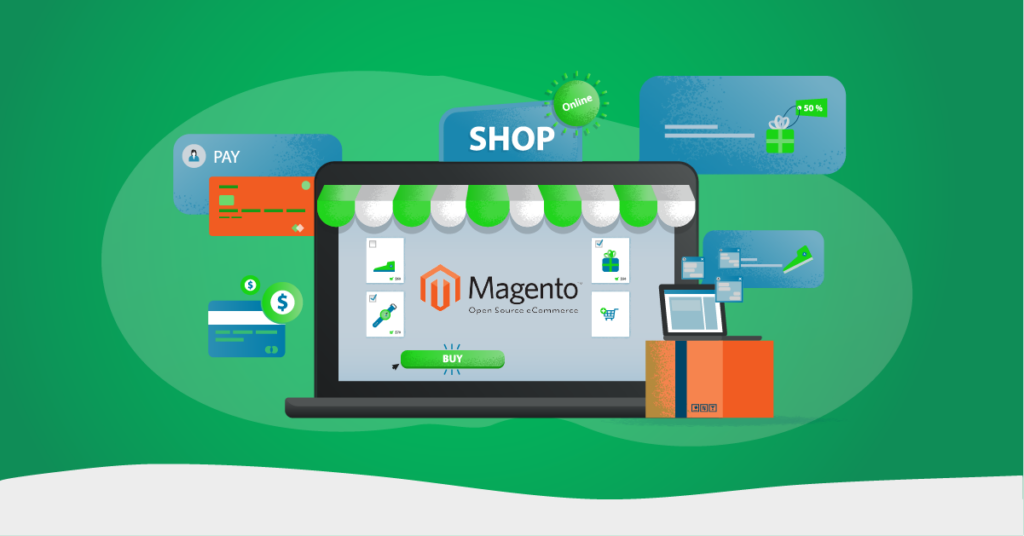
توجد في منصة Magento بعض العيوب الشائعة التي يمكن أن تؤثر على استخدامك للمنصة وأهم تلك العيوب هو الآتي:
- التكلفة المرتفعة: النسخة الأساسية من منصة ماجنتو مجانية تمامًا ولكن عند الترقية إلى النسخة المتقدمة تكون التكلفة مرتفعة جدًا على سبيل تكلفة إصدار Magento Commerce تصل إلى 25 ألف دولار سنويًا وتكلفة Magento Commerce Cloud تصل إلى 40 ألف دولار سنويًا وبأقل من تلك التكلفة يمكن أن تحصل على متجر إلكتروني متقدم من منصات أخرى، ولكن يمكن القول أن الإصدار المجاني من منصة Magento يضم كافة المتطلبات الأساسية لاحتياجات المتاجر الإلكترونية.
- موارد مخصصة للاستضافة: تحتاج منصة Magento إلى استضافة بموارد مخصصة وسنوضحها في الفقرة التالية، وتلك الموارد المخصصة تجعل تكلفة الاستضافة مرتفعة على عكس منصات المتاجر الإلكترونية الآخرى على سبيل المثال الووردبريس يمكن أن تعمل على أي استضافة ولكن بأداء مختلف بالتأكيد، ويمكن القول أيضًا أن هذا ينعكس على أداء منصة Magento بشكل عام ويجعل جميع المتاجر الإلكترونية تحقق حد أدنى من المميزات من السرعة والاستقرار وغير ذلك، كما أن الموارد ليست مرتفعة بشكل مبالغ فيه.
- صعوبة التنصيب على الاستضافة المشتركة: لا تدعم أغلب شركات الاستضافة إمكانية تنصيب منصة Magento على الباقات المشتركة وذلك لصعوبة الوصول إلى موارد الخادم والتحكم فيه على سبيل المثال شركة هوستنجر Hostinger أو شركة بلوهوست Bluehost وغيرها الكثير.
- تنصيب المنصة: المظهر الخارجي لمنصة Magento توحى أنها معقدة لذلك يبتعد عنها المبتدئين مباشرًا، وقد تحتاج خطوات تنصيب المنصة على الاستضافة إلى بعض الخطوات التقنية خصوصًا لأن أغلب شركات الاستضافة لا تدعم تنصيب منصة ماجنتو بنقرة واحدة مثل الووردبريس وغير ذلك ولكن بعد تنصيب المنصة ستجد لوحة تحكم مباشرة وبسيطة تتناسب مع المبتدئين تمامًا، وأغلب شركات الاستضافة حاليًا تبدأ في دعم خيارات تنصيب منصة Magento بنقرة واحدة.
- قلة المتخصصين في مواقع العمل الحر: إذا كنت ترغب في تعيين مبرمج من مواقع العمل الحر لتنصيب منصة Magento وضبط إعدادات المتجر الرئيسية وإخراج المتجر بالشكل النهائي ستجد عدد المتخصصين أقل بشكل كبير من المنصات الأخرى كمنصة الووردبريس أو منصة شوبيفاي وهذا ينعكس بالتأكيد على زيادة تكلفة خدماتهم.
وبهذا الشكل تستطيع مقارنة العيوب بالمميزات السابقة وتقوم بتقييم منصة Magento بشكل عام وخلال النقاط التالية سنوضح لكم أيضًا متطلبات النظام الأساسية ومتوسط التكلفة المطلوبة لإنشاء متجر إلكتروني متكامل، فتابع القراءة معنا.
متطلبات خادم منصة Magento
تحتاج منصة Magento إلى خادم بموارد محددة وذلك حتى يقدم لك المتجر الإلكتروني أفضل أداء واستقرار ممكن من المنصة، وخلال النقاط التالية سنوضح لكم الحد الأدنى من المواصفات وهي كالآتي:
- نظام التشغيل: تحتاج منصة Magento إلى نظام تشغيل Linux X86 أو Linux X64 ويمكن الاعتماد على كافة أنظمة التشغيل التي تعتمد على Linux على سبيل المثال نظام CentOS أو نظام Ubuntu أو نظام Debian وكذلك يمكن أن تعمل على نظام Windows و Apple OS ولكن تحتاج إلى تطبيقات محاكاة نظام تشغيل Linux عليهم على سبيل المثال تطبيق MAMP.
- خادم الويب: يمكن تشغيل منصة Magento على خادم ويب 2.0 Apache أو 1.18 nginx أو الإصدارات الأعلى منهم، ويفضل الإعتماد على خادم ويب 2.0 Apache.
- ذاكرة التخزين العشوائية RAM: تحتاج منصة Magento ذاكرة تخزين عشوائية بحد أدنى 2 جيجابايت ويفضل أن تكون 4 جيجابايت.
- قاعدة البيانات: تحتاج منصة ماجنتو إلى قاعدة بيانات MySQL 5.6 أو MySQL 5.7.
- إصدار PHP: تحتاج منصة Magento إلى إصدار PHP 7.3 أو الإصدار الأحدث، كما أنها تحتاج إلى بعض الإعدادات الخاصة أثناء تجهيز PHP على سبيل المثال تمكين خاصية Opcache.
- الأمان: توصي منصة Magento إلى تثبيت شهادة الأمان SSL على خوادمها والاعتماد على بوابات الدفع ذات طبقة نقل البيانات TLS على سبيل المثال بنك باي بال Paypal.
- البريد الإلكتروني: لتفعيل خدمات البريد الإلكتروني على سبيل المثال رسالة تفعيل الحسابات وإتمام المدفوعات وغير ذلك تحتاج إلى استضافة بريد إلكتروني بوكيل نقل البريد (MTA) أو بروتوكول نقل البريد البسيط (SMTP).
الموارد السابقة هي الحد الأدني للخادم ويفضل أن تتجاوز هذا الحد حتى تحصل على أفضل أداء ممكن من منصة Magento ويجب أن تبحث عن مدى توافر تلك الموارد في خطة الاستضافة التي تعتمد عليها حتى تحدد مدى إمكانية الاعتماد على منصة Magento إم تحتاج إلى منصة إنشاء متاجر إلكترونية آخرى، وكذلك تحدد إجمالي التكلفة المطلوبة لأن التكلفة ترتبط بشكل أساسي من خطة الاستضافة وهذا ما سنوضحه في الفقرة التالية، فتابع القراءة معنا.
ما هي تكلفة إنشاء متجر إلكتروني بواسطة منصة ماجنتو؟
لا يمكن تحديد تكلفة ثابتة لإنشاء متجر إلكتروني على منصة Magento لأنها مرتبطة بالعديد من العوامل التي ترتبط أيضًا بحجم المتجر الإلكتروني وعدد الزوار ومتطلبات المتجر الإلكتروني وغير ذلك.
ولكن يمكن تقسيم العوامل الرئيسية إلى النقاط التالية:
- اسم نطاق Domain: بداية الأمر تحتاج إلى اسم نطاق لمتجرك الإلكتروني والتكلفة تتراوح من 5 – 10 دولار سنويًا حسب شركة مزود خدمات الويب.
- استضافة Host: بعد ذلك تحتاج إلى شركة استضافة تقوم بحجز باقة بموارد محددة للخادم تتناسب مع متطلبات منصة Magento وتكون في حدود 7 – 50 دولار شهريًا حسب شركة الاستضافة أيضًا.
- قالب وإضافات: تختلف تكلفة القوالب والإضافات حسب متطلبات المتجر الإلكتروني ولكن يمكن وضع تكلفة تقديرية 50 – 100 دولار تدفع مرة واحدة.
التكلفة السابقة على أساس إصدار Magento Open Source المجاني والذي يحتاج إلى استضافة وهي تكلفة تقديرية لمتجر متوسط ويمكن أن تقلل التكلفة في حالة عدم الاعتماد على قوالب أو إضافات مدفوعة في بداية إنشاء المتجر والإعتماد على الحد الأدنى من المتطلبات الخاصة بمنصة Magento.
وبالتأكيد في حالة الاعتماد على إصدار Magento Commerce سترتفع التكلفة لزيادة تكلفة منصة Magento نفسها وفي نفس الأمر في إصدار Magento Commerce Cloud ولكن سيتم إزالة تكلفة الاستضافة، ولكن تلك الإصدارات في أغلب الأحيان تتوافق مع المؤسسات أو الشركات الكبرى لأنها تحتاج إلى تكاليف مرتفعة سنويًا.
وبعد معاينة التكلفة السابقة ومعاينة كافة النقاط الفنية لمنصة Magento تستطيع تحديد إذا كانت المنصة مناسبة لمشروعك الإلكتروني أم تحتاج إلى بديل أفضل؟ ، وإذا كانت الإجابة بأنها مناسبة لمتجرك الإلكتروني تحتاج إلى متابعة المقال حيث سنوضح لكم كيفية إنشاء متجر إلكتروني بواسطة منصة Magento خطوة بخطوة، فتابع القراءة معنا.
إنشاء متجر إلكتروني متكامل على منصة ماجنتو
كما وضحت في سابقًا أن المظهر الخارجي لمنصة Magento قد يوحى بالتعقيد خصوصًا في بداية خطوات التنصيب والتعامل مع المنصة ولكن العكس صحيح تمامًا، خصوصًا بعد إتباع الخطوات التالية حيث سنوضح لكم بها كافة الخطوات الأساسية بشكل مرتب ومنظم من البداية تمامًا خطوة بخطوة بشكل مصور.
الخطوة الأولى: تنزيل وتثبيت منصة ماجنتو على الاستضافة
تختلف طريقة تثبيت منصة ماجنتو حسب شركة الاستضافة نفسها، بداية الأمر يمكنك تحميل الكود البرمجي لمنصة Magento عن طريق الدخول إلى رابط Adobe Experience Cloud الرسمي من خلال هذا الرابط وبعد ذلك تقوم بالضغط على Get Open Source كما موضح في الصورة التالية:
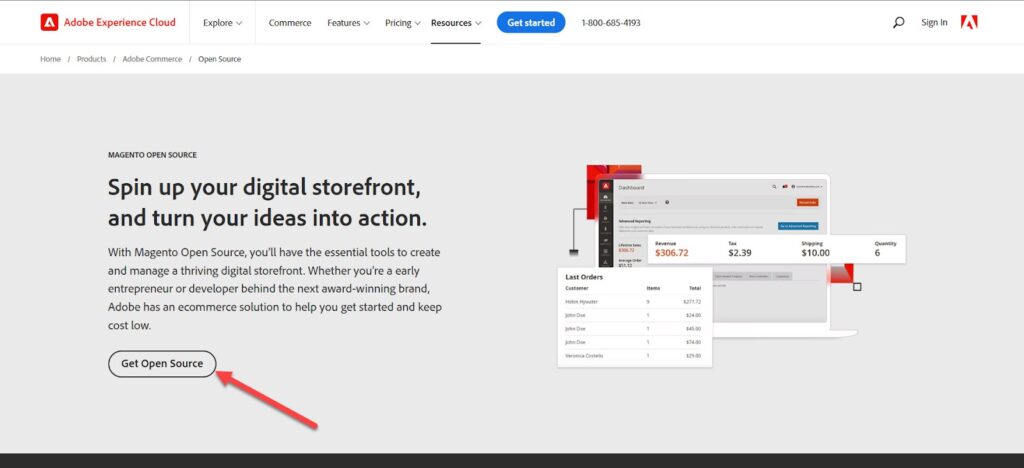
بعد ذلك تقوم بالنزول إلى أسفل نسبيًا وتبحث عن خيار Magento Open Source وتقوم بالضغط على View on Github وذلك كما موضح في الصورة التالية:
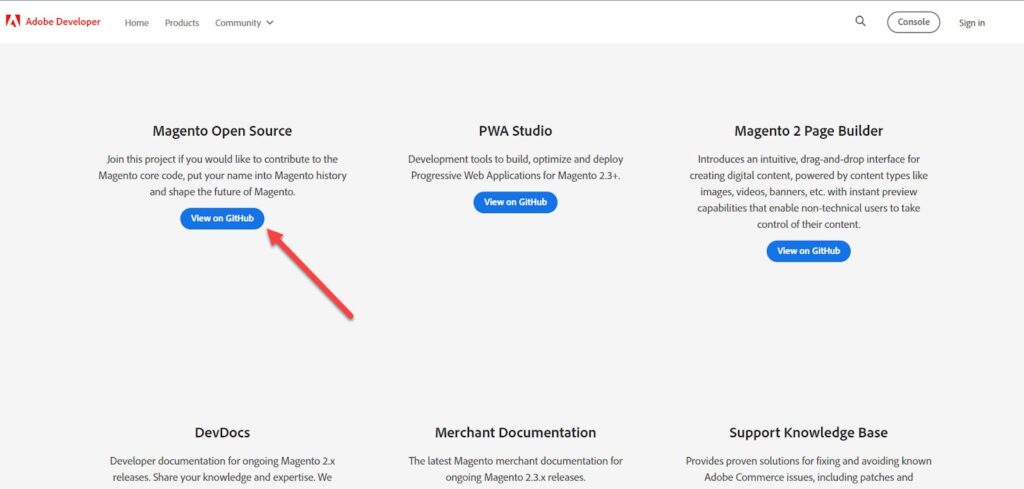
وبعد ذلك سيتم تحويلك إلى منصة Github وسيظهر لك كامل الكود البرمجي الخاص بمنصة Magento فتقوم بالضغط على زر Code العلوي ثم تختار منه Download ZIP وذلك كما موضح في الصورة التالية:
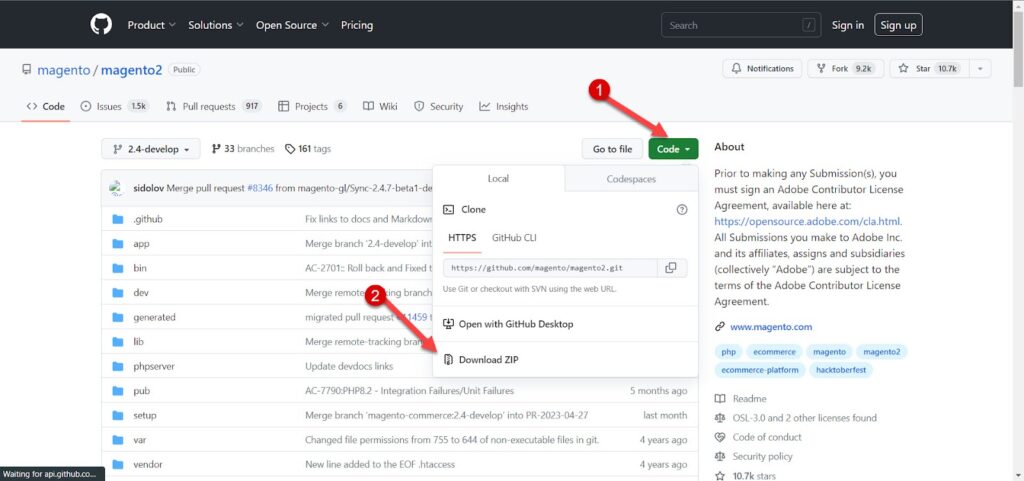
وبهذا الشكل تم تحميل الكود مفتوح المصدر الخاص بمنصة Magento فتقوم بالدخول إلى مدير ملفات موقعك أو بواسطة الاتصال FTP بخادم الاستضافة وتقوم برفع ملف منصة Magento وتبدأ في فك ضغط الملف وربط المنصة بقاعدة البيانات وهذا الأمر قد يحتاج إلى بعض الخبرة التقنية ويختلف من شركة إلى أخرى.
وأغلب شركات الاستضافة حاليا تقدم إمكانية تنصيب منصة Magento من داخل لوحة تحكم الاستضافة، على سبيل المثال لوحة تحكم cPanel وهي الأكثر شيوعًا بين شركات الاستضافة تقوم بتسجيل الدخول إليها وبعد ذلك تبحث عن خيار Select PHP Version كما موضح في الصورة التالية:
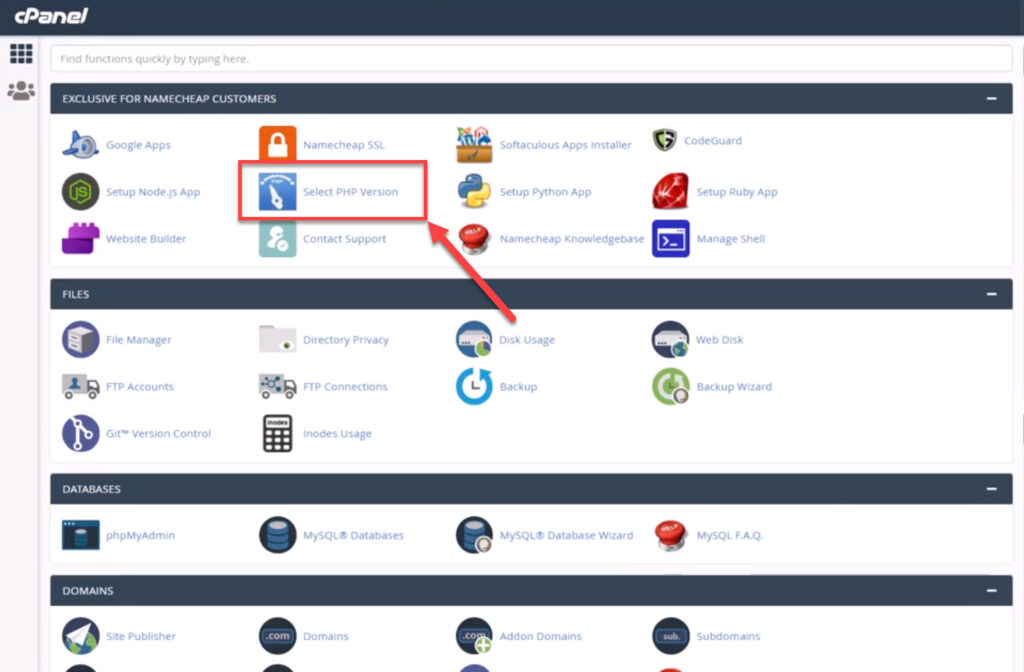
وبعد ذلك تأكد من اختيار اصدار PHP 7.3 فيما أعلى وكذلك قم بتفعيل خيار pdo_mysql الخاص بقاعدة البيانات كما موضح في الصورة التالية:
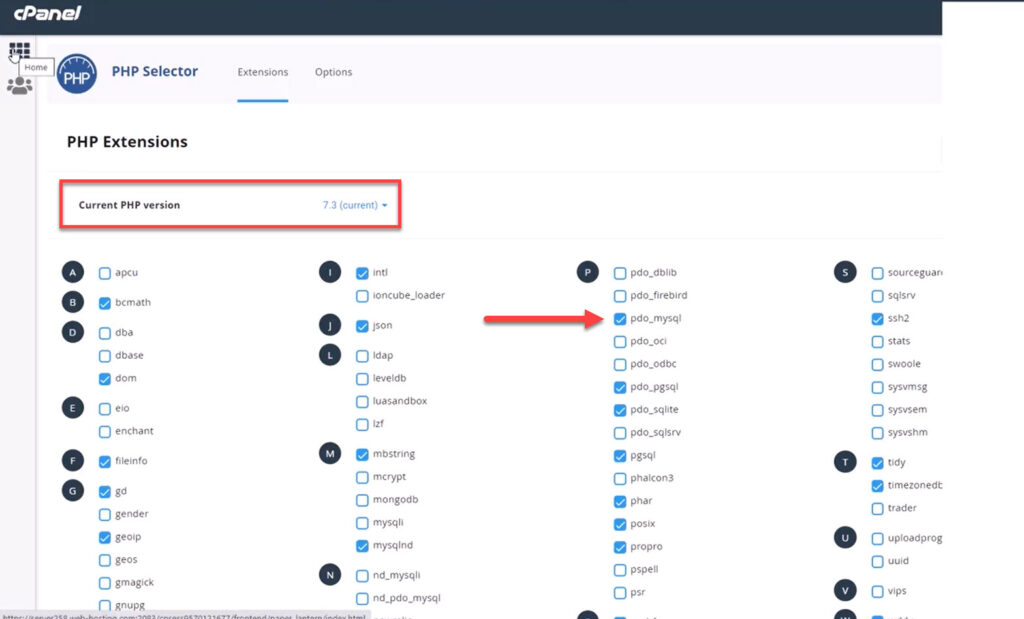
وبعد ذلك تقوم بالعودة إلى لوحة cPanel الرئيسية وتقوم بالنزول إلى أسفل وتبحث عن خيار Magento ضمن Softaculous apps installer كما موضح في الصورة التالية:
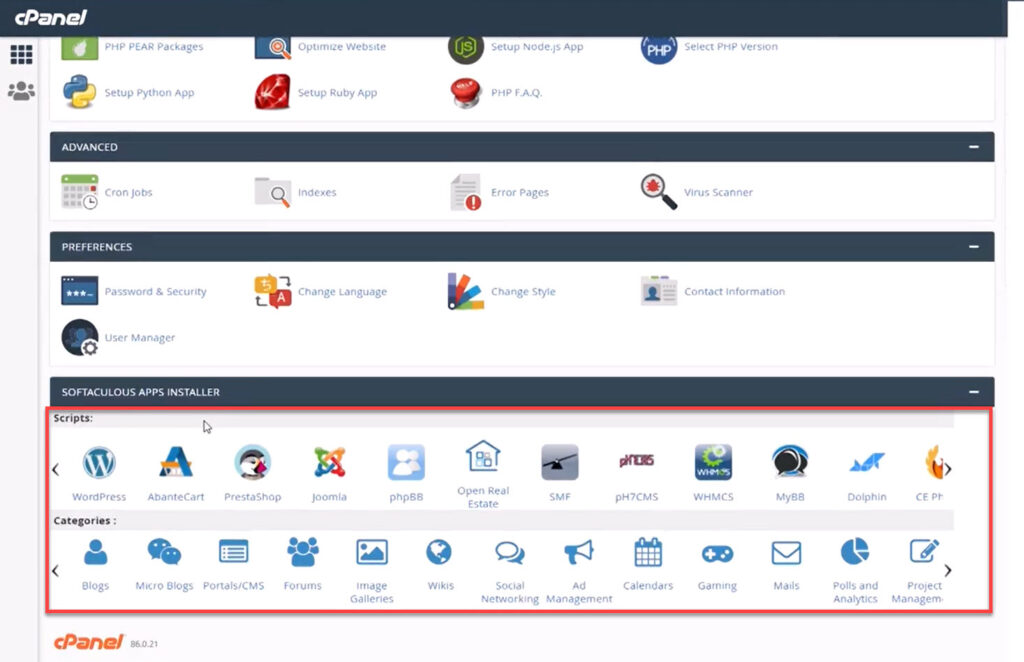
إذا لم تكن القائمة السابقة متاحة أو إذا لم يكن بها خيار Magento يمكنك الصعود إلى أعلى واختيار Softaculous apps installer للدخول إلى كافة الإعدادات كما موضح في الصورة التالية:
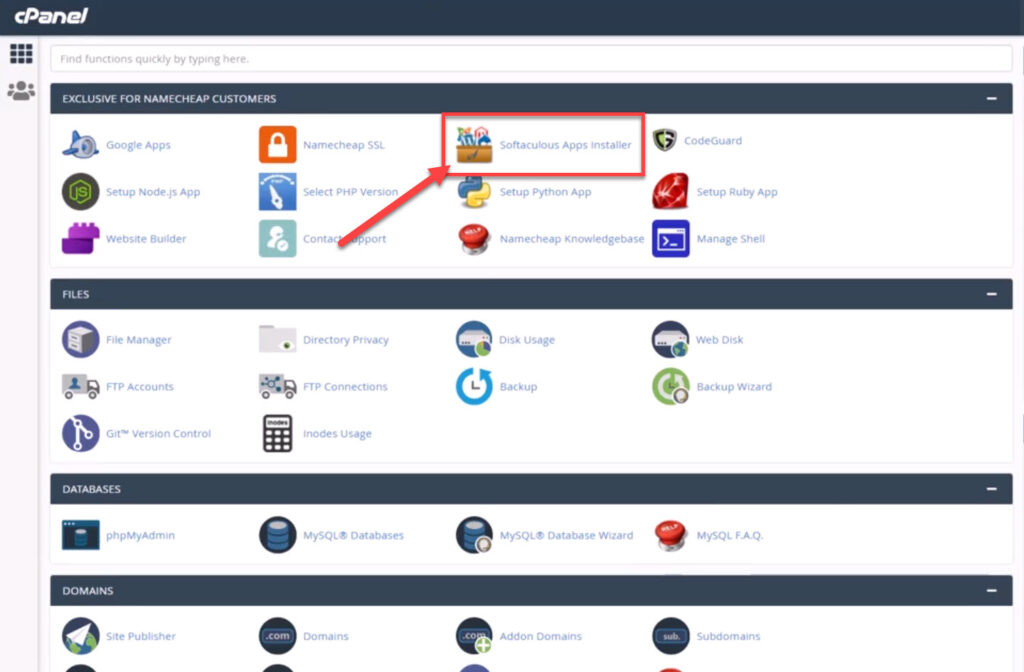
وبعد الدخول إلى خيار Softaculous apps installer من لوحة cPanel تختار من القائمة الجانبية E-commerce وتختار منها Magento للبدء في تنصيب المنصة كما موضح في الصورة التالية:
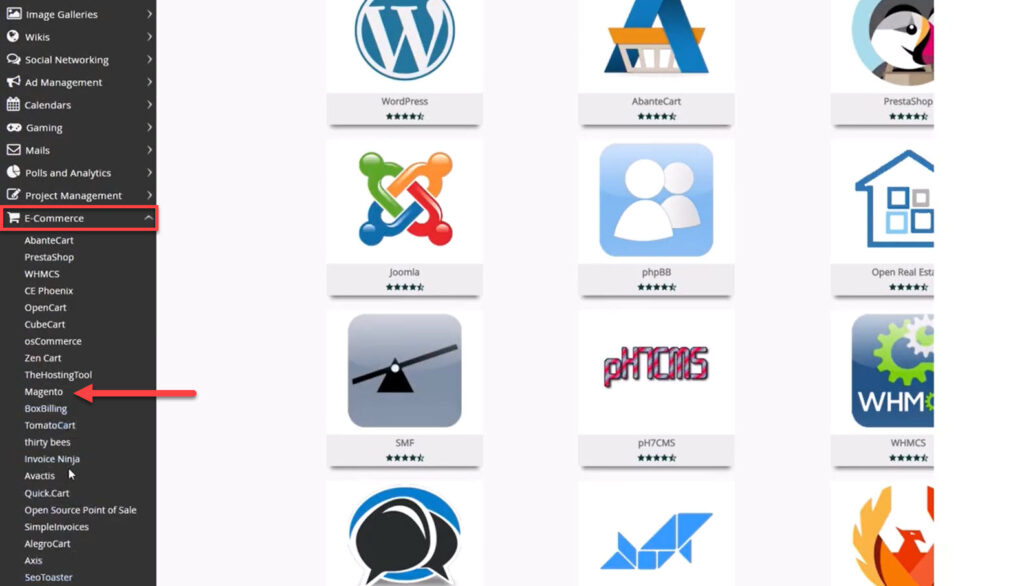
وبعد ذلك تقوم بالضغط على Install Now حتى يتم رفع ملفات منصة Magento على الخادم والبدء في التنصيب بشكل تلقائي كما موضح في الصورة التالية:

سيطلب منك بعد ذلك تحديد إصدار منصة Magento في خيار Choose the version you want to install فيمكن اختيار الأحدث من الخيارات المتاحة وبعد ذلك تقوم بكتابة رابط النطاق المربوط مع الاستضافة في خانة Choose installation url ويجب أن يكون مسبوق بنطاق Https وذلك كما موضح في الصورة التالية:
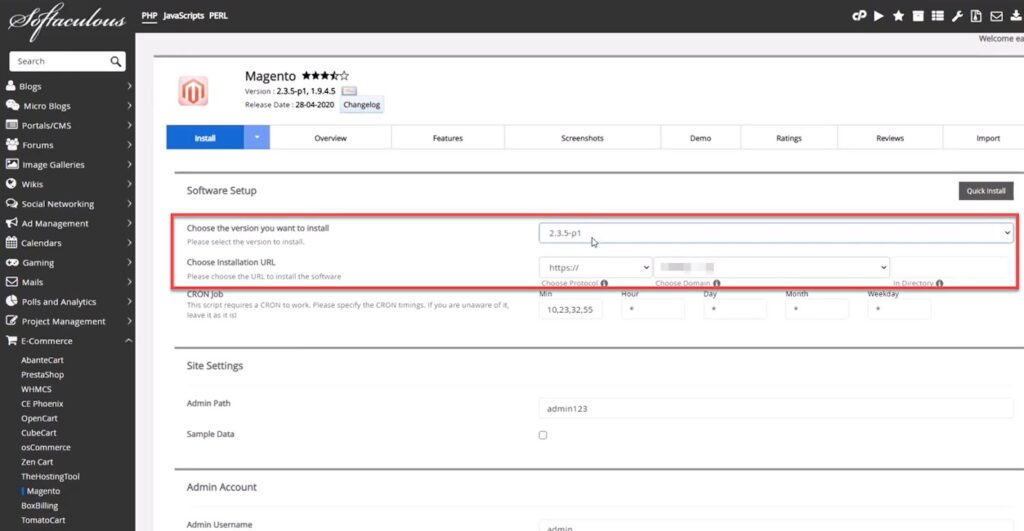
بعد ذلك تقوم بالنزول إلى قسم Admin Account وتبدأ في كتابة البيانات التالية:
- Admin Username: تقوم بكتابة اسم المستخدم والذي سيتم استخدامه بعد ذلك للدخول إلى لوحة تحكم منصة Magento.
- Admin Password: تقوم بكتابة كلمة المرور الذي سيتم استخدامها في الدخول إلى لوحة التحكم ايضًا.
- First Name: تقوم بكتابة الاسم الأول الذي سيظهر على حسابك.
- Last name: تقوم بكتابة الاسم الأخير أو اللقب الذي سيظهر على حسابك.
- Admin Email: تقوم بكتابة البريد الإلكتروني والتي يمكن الاعتماد عليه في تسجيل الدخول أيضًا.
- Email installation detail to: وهنا يتم كتابة البريد الإلكتروني الذي تريد إرسال بيانات التسجيل عليه.
وبعد كتابة البيانات السابقة تقوم بالضغط على Install كما موضح في الصورة التالية:
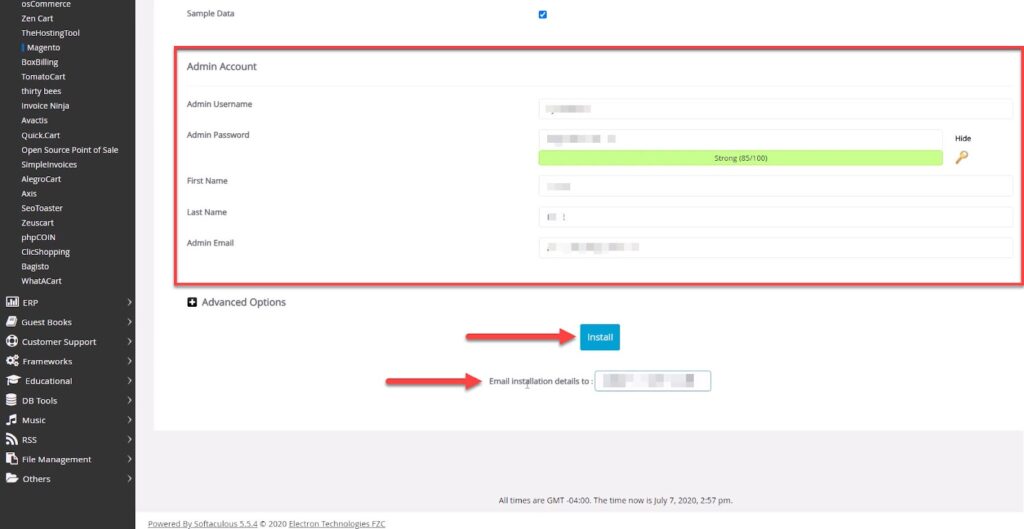
سيتم الآن تنصيب منصة Magento خلال 5 – 10 دقائق بعد ذلك سيظهر لك رابط المتجر الإلكتروني ورابط الدخول إلى لوحة التحكم Administration url كما موضح في الصورة التالية:
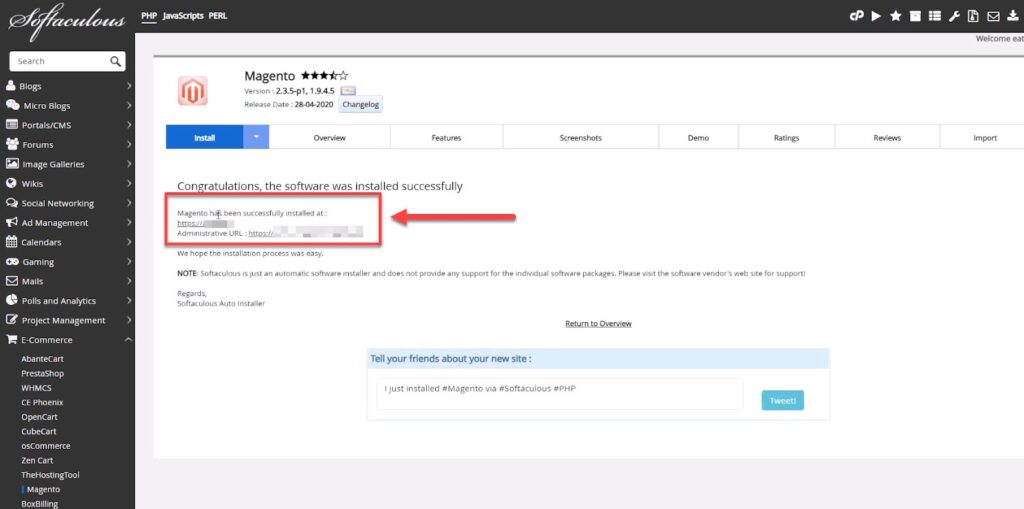
فتقوم بالدخول إلى رابط لوحة التحكم Administration url ثم اكتب اسم المستخدم المسؤول وكلمة المرور الذي قمنا بإعدادهم في الخطوة السابقة ثم اضغط على Sign IN وذلك كما موضح في الصورة التالية:
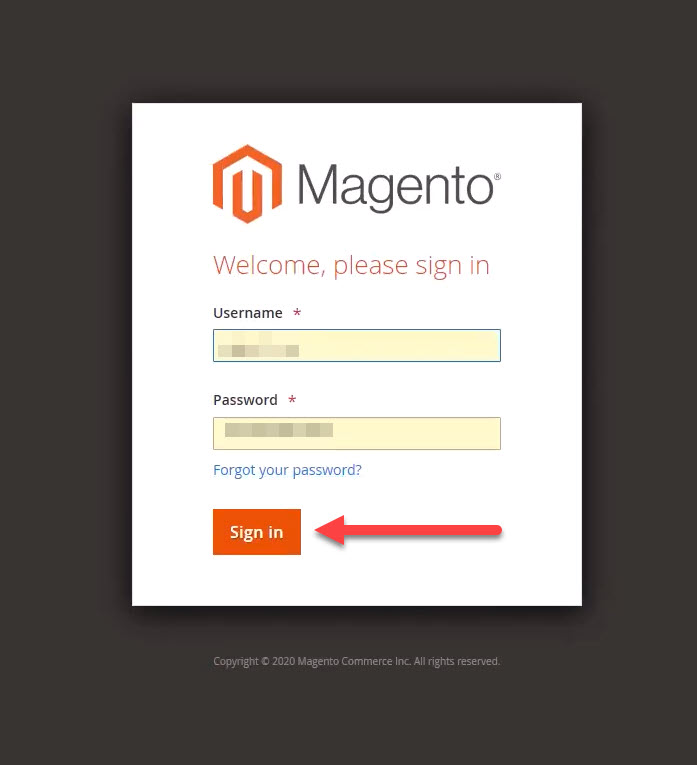
وبعد ذلك سيتم تحويلك إلى لوحة التحكم الرئيسية الخاصة بمنصة Magento على موقعك الإلكتروني كما موضح في الصورة التالية:
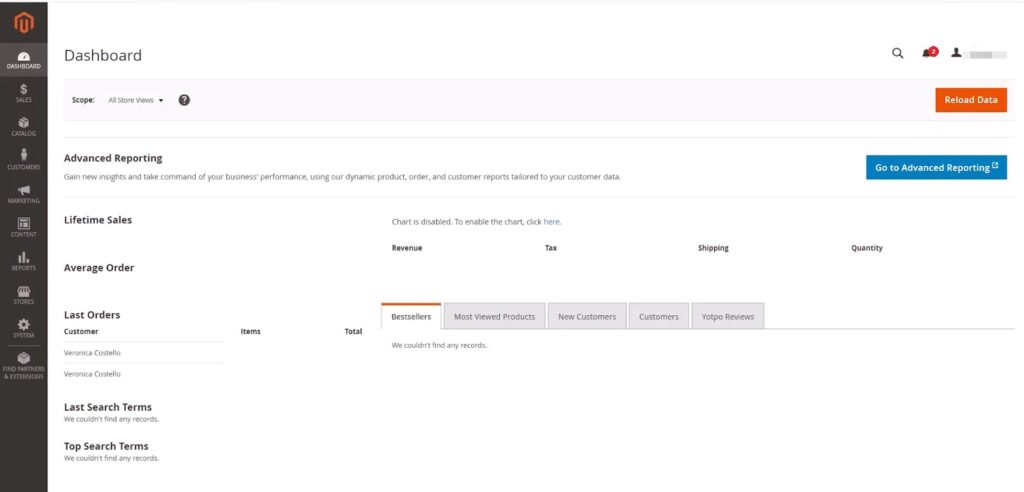
وبهذا الشكل تم تنصيب منصة Magento على موقعك الإلكتروني وأصبح الموقع جاهز للبدء في الخطوات التالية، وهي ضبط إعدادات المتجر الرئيسية، فتابع القراءة معنا.
الخطوة الثانية: ضبط إعدادات المتجر الرئيسية
تحتاج بعد تنصيب منصة Magento على موقعك الإلكتروني البدء في ضبط الإعدادات الرئيسية وأهم تلك الإعدادات هو الآتي:
- لغة المتجر الإلكتروني.
- عنوان ووصف المتجر الإلكتروني.
- الأيقونة المصغرة الخاصة بالمتجر الإلكتروني.
نبدأ في تعديل لغة المتجر الإلكتروني فتقوم باختيار Store من القائمة الجانبية وبعد ذلك تختار Configuration من القائمة الفرعية منها وذلك كما موضح في الصورة التالية:
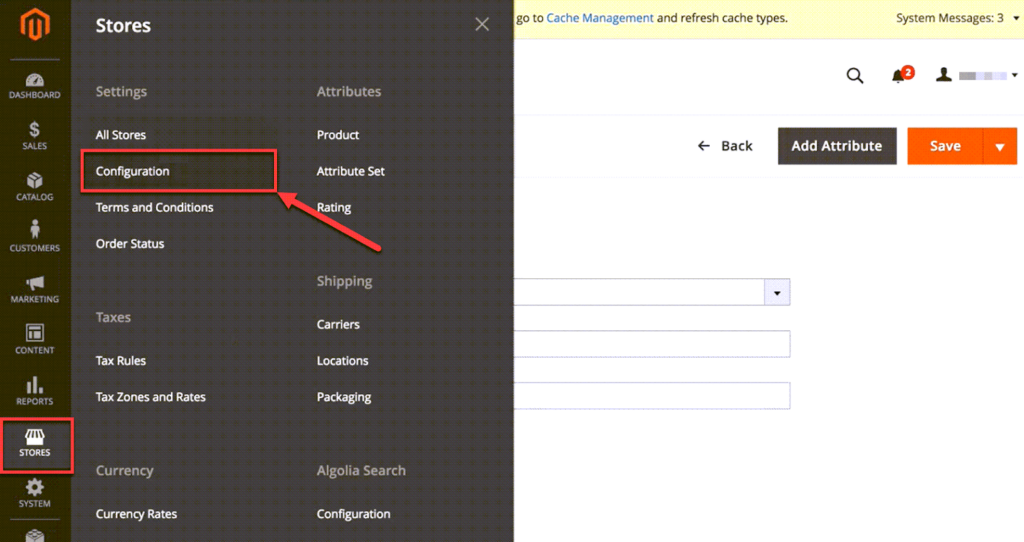
وبعد ذلك تختار General من القائمة الجانبية وتبدأ في تحديد لغة المتجر الإلكتروني من خيار Locale على سبيل المثال تختار اللغة الإنجليزية English ثم تقوم بالضغط على Save Config كما موضح في الصورة التالية:
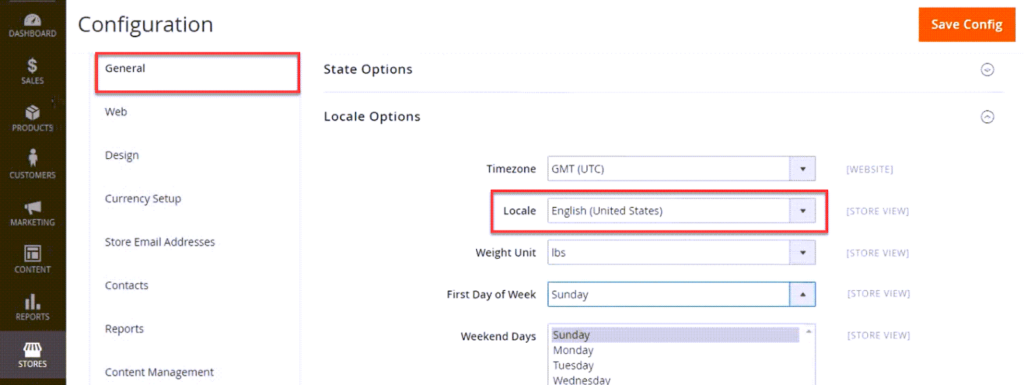
وبعد ذلك نحتاج إلى التعديل على عنوان ووصف والأيقونة المصغرة الخاصة بالمتجر الإلكتروني فتقوم باختيار Design من القائمة الجانبية كما موضح في الصورة التالية:
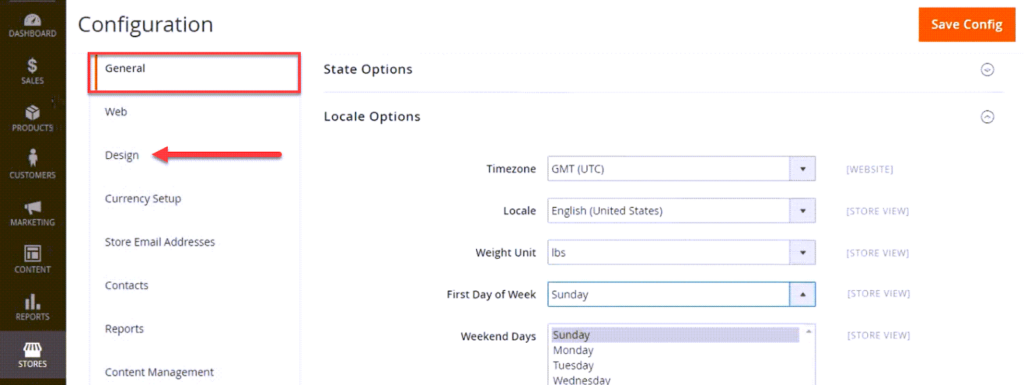
ونقوم بضبط الإعدادات التالية:
- Favicon Icon: تقوم برفع الصورة المصغرة للمتجر الإلكتروني.
- Default Title: عنوان المتجر الإلكتروني.
- Title Prefix: العلامة المميزة الفاصلة بين العنوان والوصف على سبيل المثال _ أو – أو غيرها.
- Title Suffix: وصف مختصر للمتجر الإلكتروني.
- Default Description: وصف كامل عن المتجر الإلكتروني.
وتقوم بحفظ التعديلات بعد الإنتهاء من كافة البيانات السابقة وذلك كما موضح في الصورة التالية:
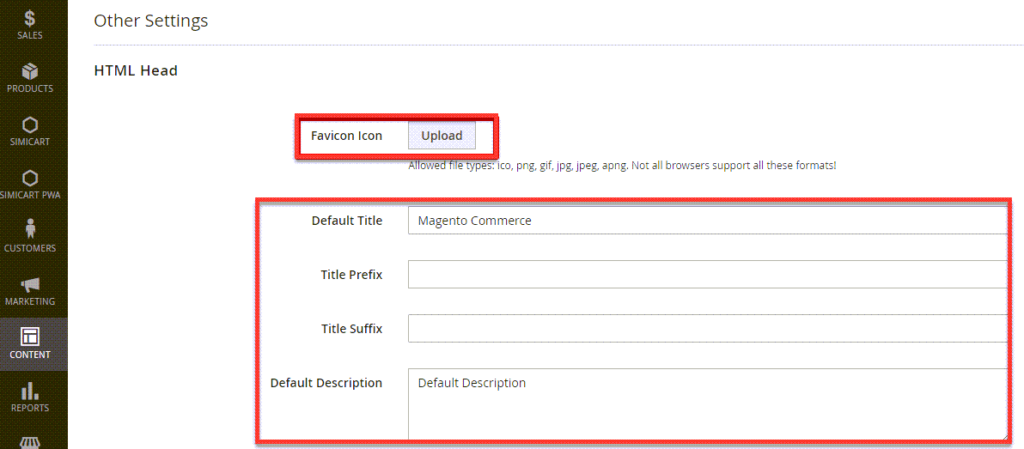
وبهذا الشكل تم الإنتهاء من ضبط الإعدادات الرئيسية على متجرك الإلكتروني على منصة Magento.
الخطوة الثالثة: تحديد وتخصيص القالب على متجرك الإلكتروني
بعد الإنتهاء من ضبط الإعدادات الرئيسية على متجرك الإلكتروني الخطوة التالية والأساسية هو التعديل على الواجهة الرئيسية لقالب المتجر، ودائمًا تأتي منصة ماجنتو بقالب LUMA المجاني والقالب جيد جدًا وسريع ويوجد به كافة المتطلبات الأساسية للمتاجر الإلكتروني وكذلك خيارات تخصيص على مدى واسع.
لذلك يمكنك الاعتماد على قالب LUMA والبدء في ضبط الألوان والخطوط والهيدر والفوتر وغير ذلك بما يتناسب مع هوية واحتياجات متجرك الإلكتروني بشكل مباشر، أما إذا لم ينال قالب LUMA إعجابك أو تريد قالب بديل فيمكنك اختيار إحدى القوالب المجانية أو المدفوعة من منصات القوالب المختلفة على سبيل المثال Magento Marketplace أو Theme Forest أو Template Monster.
ولكن يفضل دائمًا الاعتماد على Magento Marketplace وذلك لأن عندما تقوم بشراء قالب منه سيتم تصديره بشكل مباشر على جميع حساباتك على منصة Magento بواسطة Extension Manager على عكس Theme Forest أو Template Monster تحتاج إلى تحميل القالب ثم تقوم بنقل القالب إلى خادم الاستضافة سواء بالاتصال FTP أو بمدير ملفات الاستضافة وتقوم بتنصيب القالب يدويًا وقد يحتاج الأمر إلى بعض الخبرة البرمجية.
على سبيل المثال عندما تقوم بشراء قالب على Magento Marketplace تقوم بعد ذلك بالدخول إلى لوحة تحكم منصة Magento الرئيسية ثم تختار Content من القائمة الجانبية ثم تختار Configuration من قسم Design كما موضح في الصورة التالية:

19 – ضبط وصف وعنوان والصورة المصغرة للمتجر الإلكتروني على منصة Magento
بعد ذلك ستظهر لك كافة المتاجر الإلكترونية الفرعية على منصة Magento فتقوم باختيار المتجر المطلوب وبعد ذلك تضغط على Edit المجاورة له كما موضح في الصورة التالية:
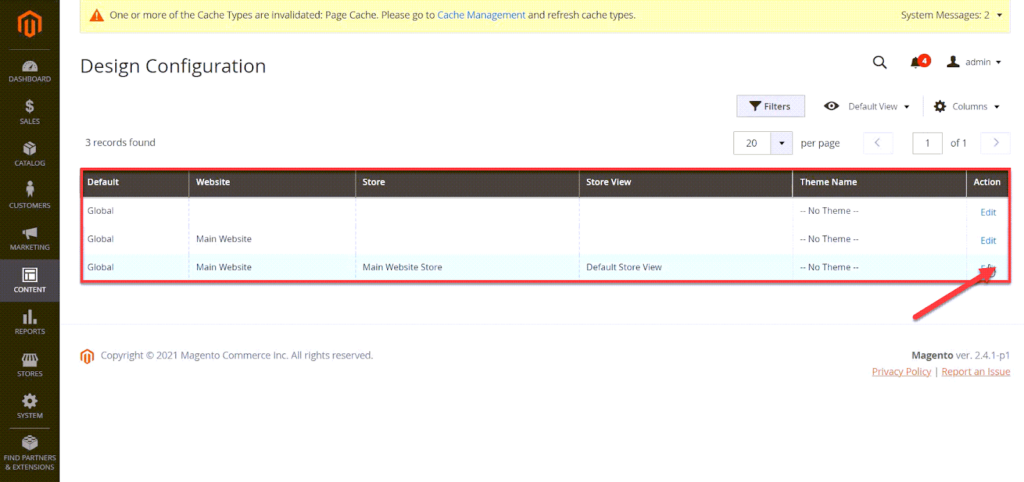
بعد ذلك ستجد خيار Default Theme فتقوم بالضغط على Applied Theme وستجد جميع القوالب المتاحة على منصة Magento فتقوم بتحديد القالب المطلوب وبعد ذلك تضغط على Save Configuration وذلك كما موضح في الصورة التالية:
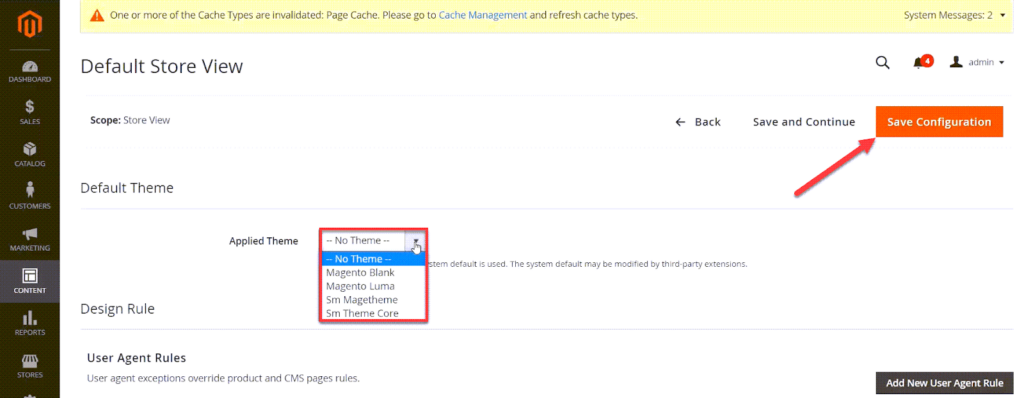
وبعد ذلك يمكنك النزول إلى أسفل نسبيًا وستجد كافة إعدادات التخصيص للقالب على سبيل المثال الهيدر أو الفوتر أو الخطوط أو الألوان وغير ذلك كما موضح في الصورة التالية:
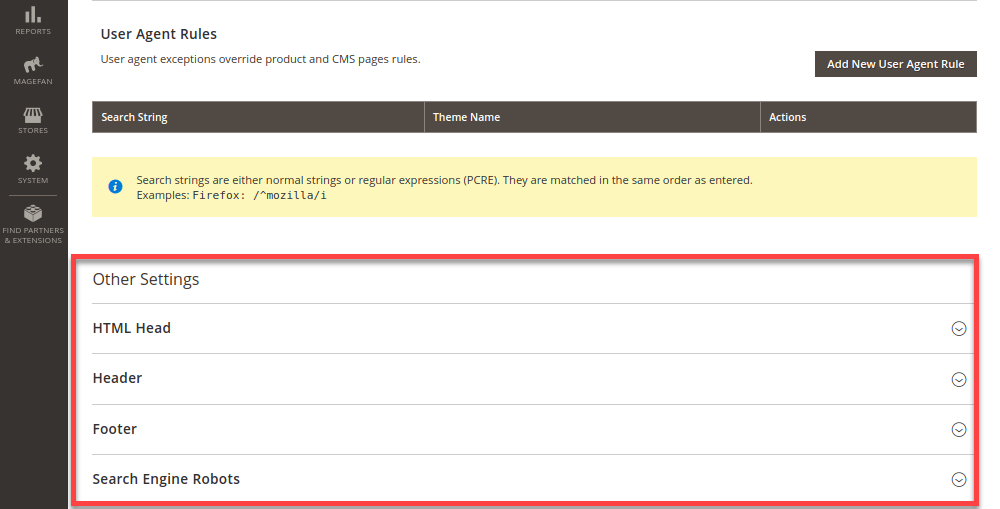
وبعد الانتهاء من تخصيص القالب تقوم بالصعود إلى أعلى وتضغط Save Configuration مرة أخرى ويمكنك تطبيق نفس الخطوات على المتاجر الإلكترونية الأخرى على منصة Magento.
الخطوة الرابعة: تنصيب الإضافات المطلوبة على منصة ماجنتو
بعد الإنتهاء من إعدادات القالب تقوم الآن بالبدء في تنصيب الإضافات التي تحتاج إليها على متجرك الإلكتروني ونفس الأمر مثل القوالب السابقة يمكنك الحصول على الإضافات من المصادر الخارجية Magento Marketplace أو Theme Forest أو Template Monster.
ولكن يفضل أيضًا أن تحصل عليها من Magento Marketplace حتى يتم نقل وتنصيب الإضافات مباشر على متجرك الإلكتروني بدلاً من الحاجة إلى نقلهم وتنصيبهم يدويًا.
فتقوم بالدخول إلى Magento Marketplace وتقوم بتسجيل الدخول بحسابك والبحث عن الإضافات التي تحتاج إليها وتضيفها على حسابك سواء كانت مجانية أو مدفوعة.
وبعد ذلك تقوم بالدخول إلى لوحة تحكم منصة Magento الرئيسية ثم تختار Settings ومنها تختار Web Setup Wizard وذلك كما موضح في الصورة التالية:
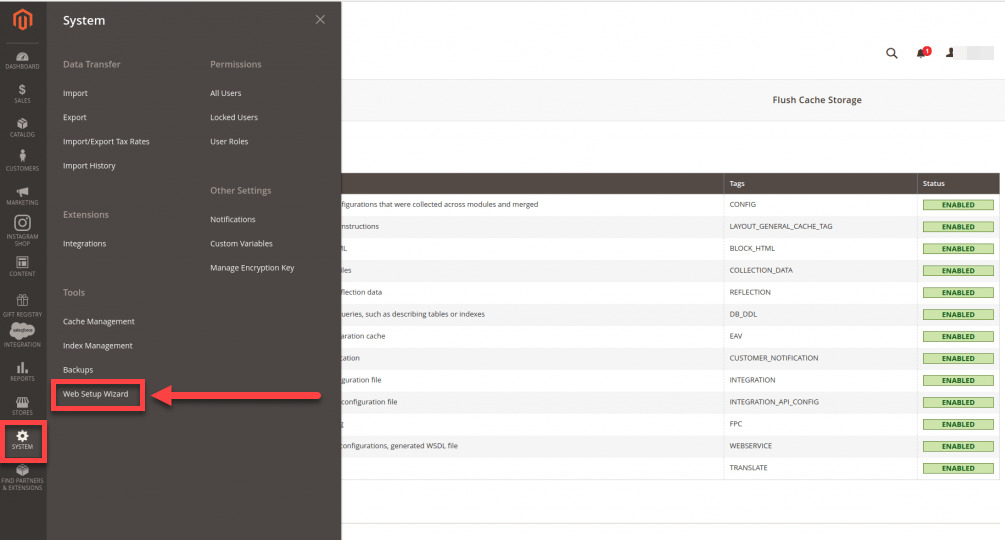
وبعد الدخول إلى Web Setup Wizard تقوم باختيار Extension Manager كما موضح في الصورة التالية:
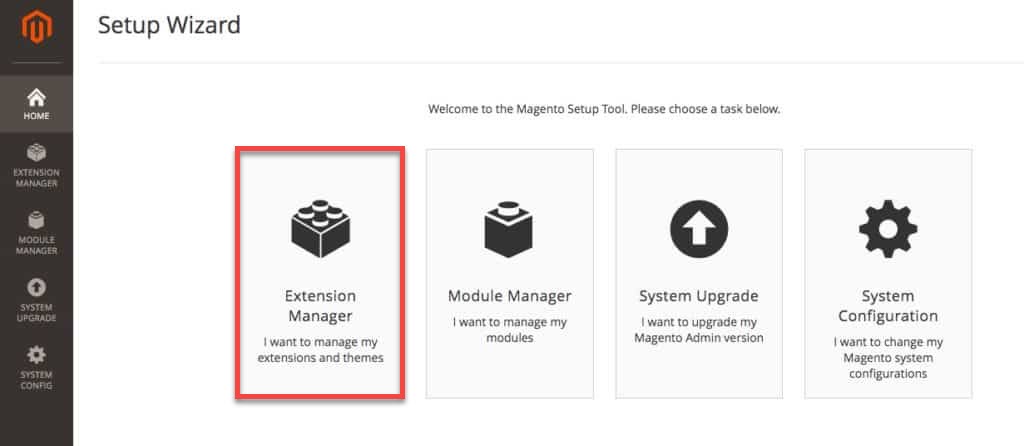
وبعد ذلك تقوم بالضغط على Sync حتى يقوم بمزامنة البيانات من حسابك على Magento Marketplace والحصول على الإضافات الجديدة خلال دقائق كما موضح في الصورة التالية:

ستجد الآن كافة الاضافات التي قمت بإضافتها على حسابك في Magento Marketplace تم إضافتها بشكل مباشر على حسابك في منصة Magento، فتقوم بالبحث عن الإضافة المطلوبة وتقوم بالضغط على Install المجاورة لها كما موضح في الصورة التالية:
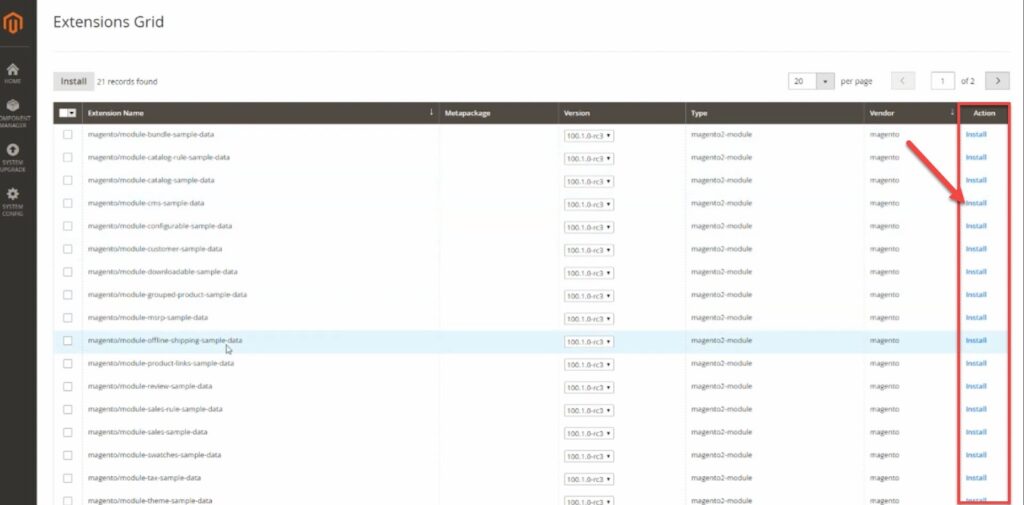
وبعد ذلك تقوم بالضغط على Start Readiness Check حتى يقوم باختبار توافق الإضافة الجديدة مع متجرك الإلكتروني من حيث إصدار منصة Magento وإصدار PHP وإعدادات PHP وغير ذلك كما موضح في الصورة التالية:
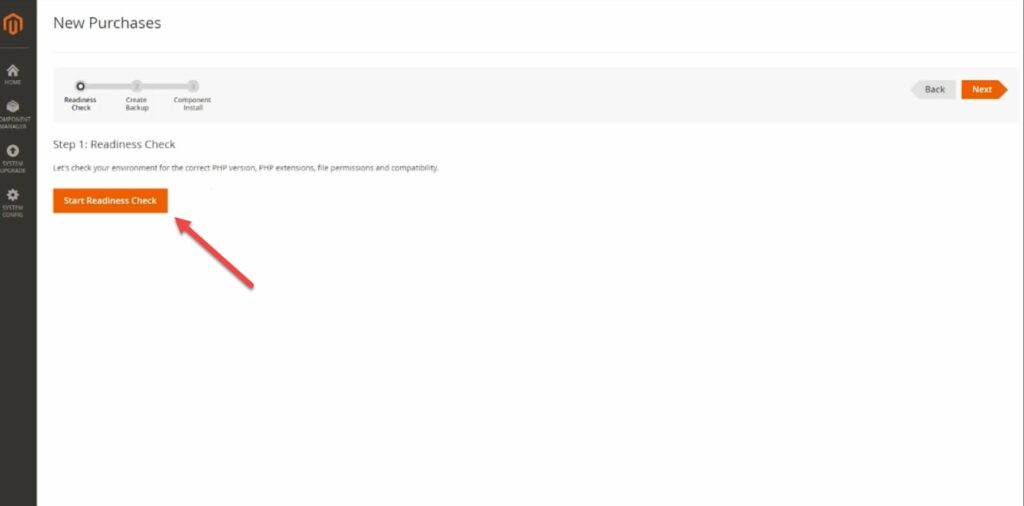
وبعد ذلك سيتم فحص الإضافة وسيظهر لك نتيجة الفحص ويجب أن تكون جميع النقاط خضراء حتى لا تحدث مشكلة في متجرك الإلكتروني مستقبلاً، وبعد ذلك تقوم بالضغط على Next كما موضح في الصورة التالية:
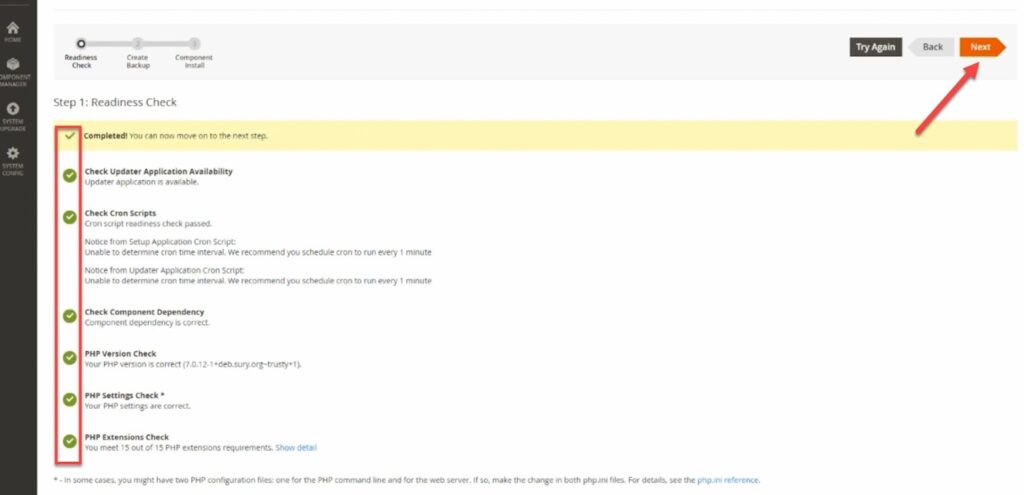
وبعد ذلك سيتم نقلك إلى المرحلة الثانية والذي يطلب منك أخذ نسخة إحتياطية من قاعدة البيانات والأكواد والميديا وغير ذلك، فلا يجب أن تقوم بتفعيل هذه الخيارات دائمًا لمراعاة استهلاك موارد الاستضافة، أو يجب إزالتها بشكل دوري، فتقوم بتفعيل خيارات النسخ الإحتياطي وتضغط على Next كما موضح في الصورة التالية:
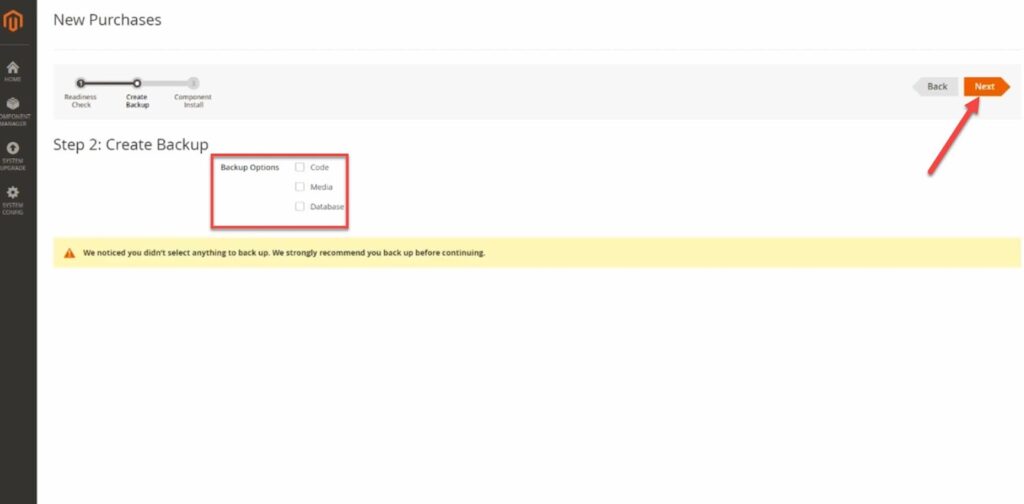
بعد ذلك تقوم بالضغط على Install وسيتم تنصيب وتفعيل الإضافة على متجرك الإلكتروني بشكل مباشر دون مشاكل ودون الحاجة إلى أي خبرة برمجية على عكس الطرق اليدوية وذلك كما موضح في الصورة التالية:
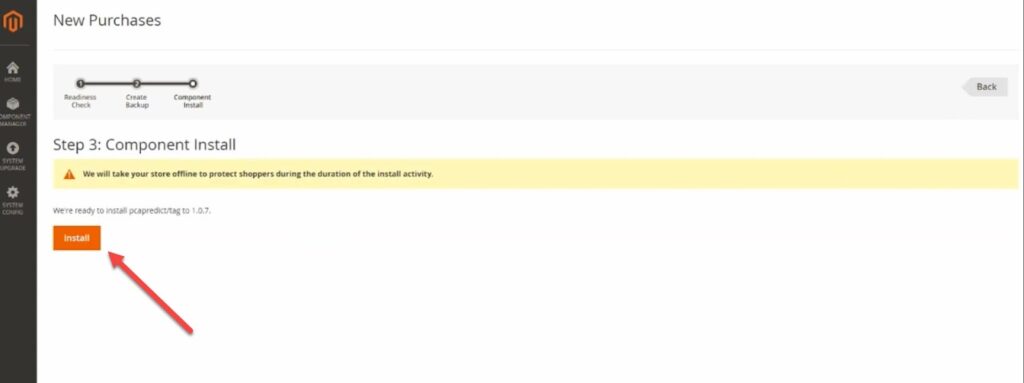
وبهذا الشكل تم تنصيب الإضافة على متجرك الإلكتروني على منصة Magento بشكل ناجح.
الخطوة الخامسة: تنظيم المتجر الإلكتروني عن طريق تجهيز الأقسام
الخطوة التالية وهي تجهيز الأقسام الرئيسية على متجرك الإلكترونية وذلك بهدف تنظيم المتجر أمام زوار المتجر وسهولة الوصول إلى القسم المطلوب، ويمكنك ذلك عن طريق الدخول إلى لوحة تحكم منصة Magento الرئيسية ثم تختار Catalog من القائمة الجانبية ومنها تختار Categories وذلك كما موضح في الصورة التالية:
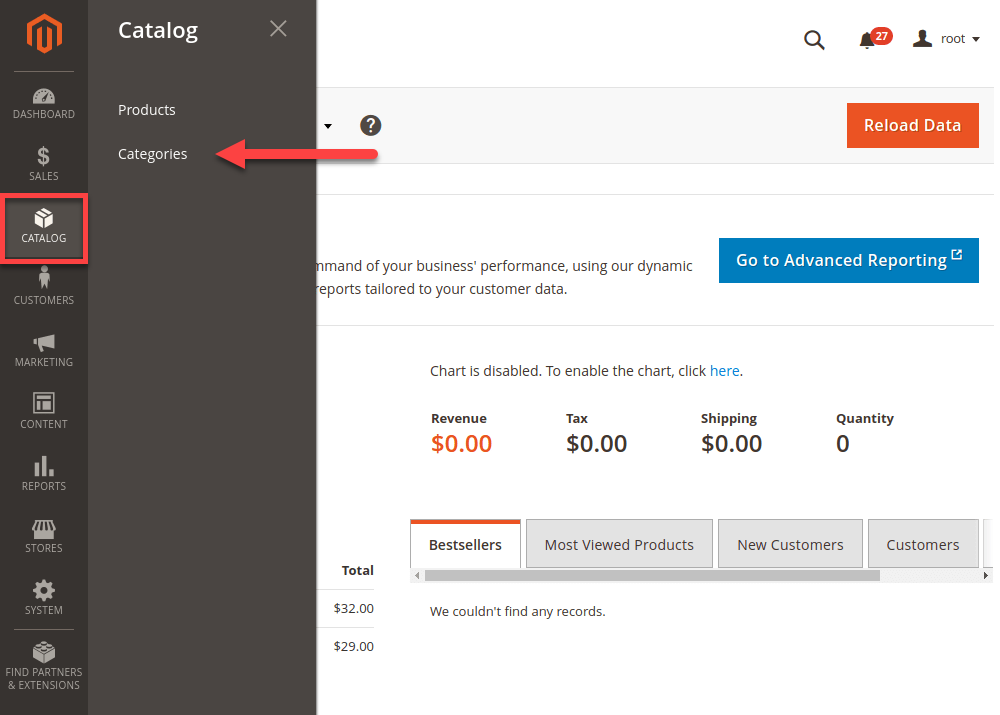
بعد ذلك تقوم بتحديد نوع التصنيف كالآتي:
- Root Category: تصنيف رئيسي.
- Subcategory: تصنيف فرعي.
وذلك من الخيارات الجانبية في صفحة Categories وستجد أسفل منها كافة التصنيفات سواء الرئيسية أو الفرعية مع ترتيب تلك التصنيفات ويمكنك التعديل على الترتيب بواسطة السحب والإفلات.
على سبيل المثال نحتاج إضافة تصنيف رئيسي جديد فنختار Root Category من الخيارات الجانبية وبعد ذلك ستجد لديك أكثر من خيار كالآتي:
- Enable Category: هذا الخيار يساعدك على تفعيل التصنيف على المتجر الإلكتروني.
- Include In Menu: هذا الخيار يعمل على إضافة التصنيف في القائمة الرئيسية للمتجر الإلكتروني وهذا بدوره يساعدك على تنظيم قوائم المتجر الإلكتروني أيضًا.
- Category Name: وهنا يتم كتابة اسم التصنيف
وذلك كما موضح في الصورة التالية:
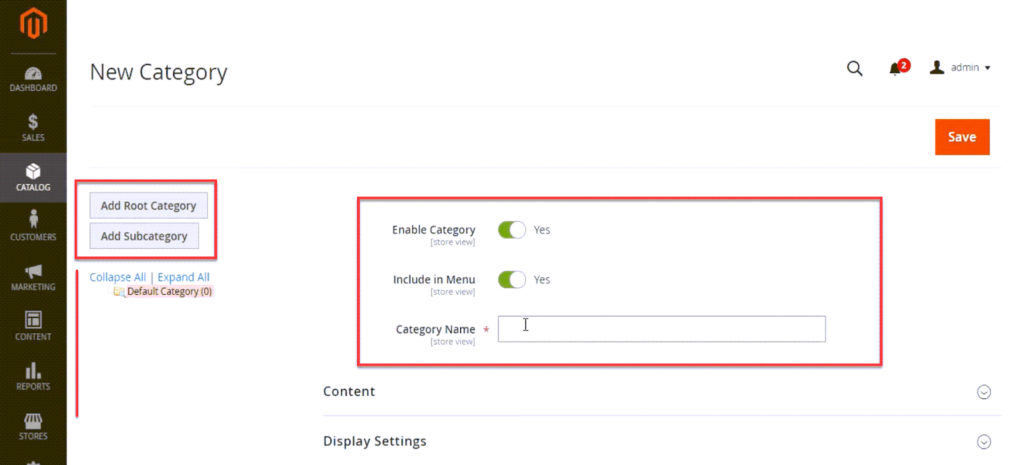
وبعد ذلك ستجد أكثر من قائمة أسفل الخيارات السابقة تساعدك على ضبط إعدادات التصنيف بشكل إحترافي، بداية الأمر تقوم بالضغط على قائمة Content وتستطيع رفع صورة خاصة للتصنيف من خيار Category Image ثم تقوم بكتابة وصف التصنيف من خيار Description وذلك كما موضح في الصورة التالية:
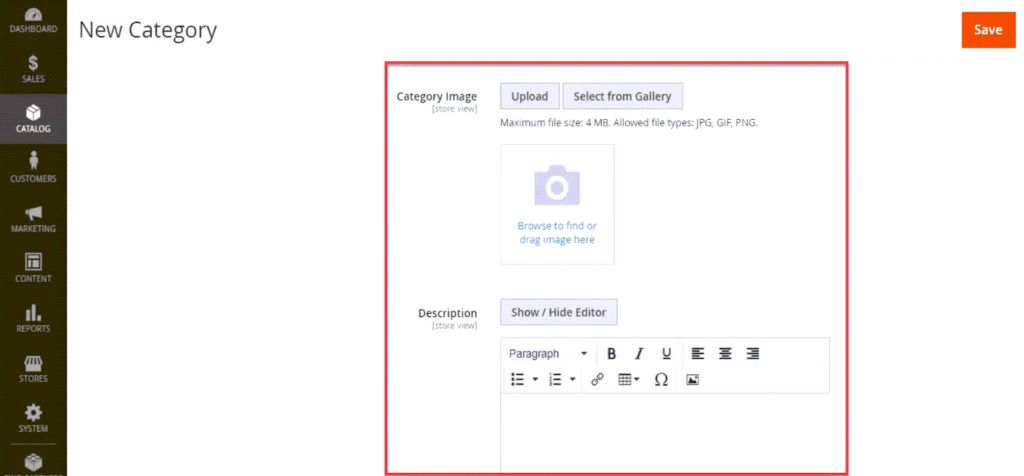
وبعد ذلك تقوم بالنزول إلى أسفل ستجد خيار Search Engine Optimization وهو أحد أهم الخيارات التي تميز منصة Magento عن منصات المتاجر الإلكترونية الآخرى، وهو يساعدك على تحسين ظهور التصنيف في نتائج محركات البحث ويضم الخيارات التالية:
- Url Key: كتابة رابط التصنيف ويفضل أن يضم الكلمة المفتاحية الرئيسية للتصنيف.
- Meta Title: كتابة عنوان التصنيف الذي يظهر في محركات البحث.
- Meta Keywords: كتابة الكلمة المفتاحية المستهدفة من هذا التصنيف.
- Meta Description: كتابة وصف التصنيف لمحركات البحث.
ويفضل أن يتم تضمين الكلمة المفتاحية في كافة الخيارات السابقة حتى تحقق أفضل أداء بالنسبة لمحركات البحث، بعد الإنتهاء من كافة الإعدادات السابقة تقوم بالصعود إلى أعلى ثم تضغط على Save وذلك كما موضح في الصورة التالية:
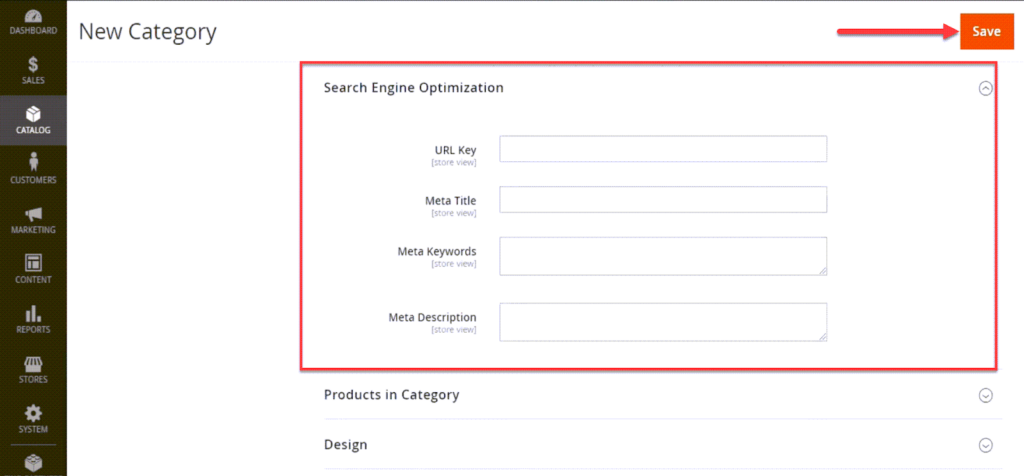
وتقوم بإعادة تلك الخطوات لإضافة كافة التصنيفات الرئيسية والفرعية على متجرك الإلكتروني.
الخطوة السادسة: رفع المنتجات على منصة Magento
الآن أصبح متجرك الإلكتروني جاهز لرفع المنتجات، وتقدم لك منصة ماجنتو خيارات متعددة ومتقدمة في رفع المنتجات تميزها عن منصات المتاجر الإلكترونية الأخرى.
يمكنك بسهولة رفع المنتجات الجديدة عن طريق الدخول إلى منصة Magento الرئيسية وتختار من القائمة الجانبية Catalog ثم تختار Products من القائمة الفرعية وذلك كما موضح في الصورة التالية:
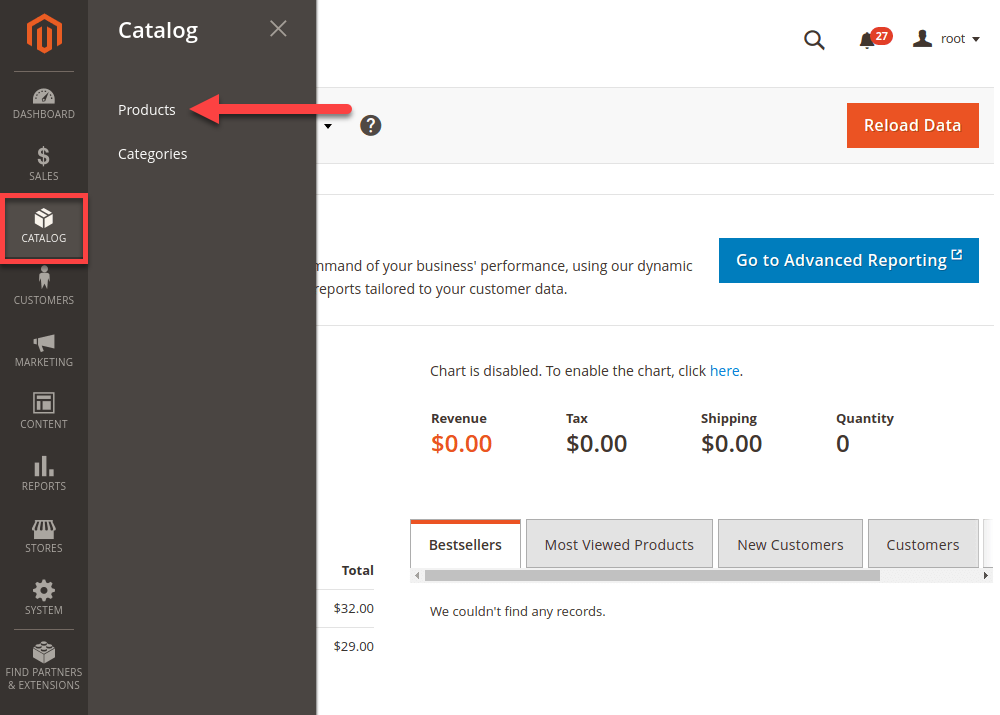
بعد الدخول إلى قسم المنتجات على منصة Magento ستجد أمامك العديد من الخيارات لرفع المنتجات كالآتي:
- Simple products: وهي الطريقة الأكثر شيوعًا للمنتجات المادية ذات المواصفات الثابتة والسعر الثابت.
- Configurable products: هي طريقة تستخدم للمنتجات المتغيرة على سبيل المثال ذات خيارات المقاسات والألوان المختلفة المرتبطة بالسعر.
- Grouped products: هي طريقة تستخدم في الأغلب في العروض حيث تضم مجموعة من المنتجات Simple products في عملية شراء واحدة بسعر مخفض.
- Virtual products: هي طريقة تستخدم لبيع المنتجات الإفتراضية على سبيل المثال الدورات عبر الإنترنت أو الخدمات وغير ذلك.
- Bundle products: هي طريقة تتشابه بنسبة كبيرة مع طريقة Grouped products ولكن هنا يتم قيد المنتجات حيث لا يمكن شراء أي منتج داخل المجموعة بشكل منفصل ويجب شرائهم جميعًا مرة واحدة.
- Downloadable products: هي طريقة تستخدم لبيع المنتجات الرقمية الذي تحتاج إلى تحميل بعد الشراء على سبيل المثال البرامج أو الألعاب أو الكتب الإلكترونية.
فتقوم بالدخول إلى قسم المنتجات ثم تضغط على Add Product وسيظهر لك كافة الخيارات السابقة فتختار الانسب لك، على سبيل المثال نختار Simple products كما موضح في الصورة التالية:
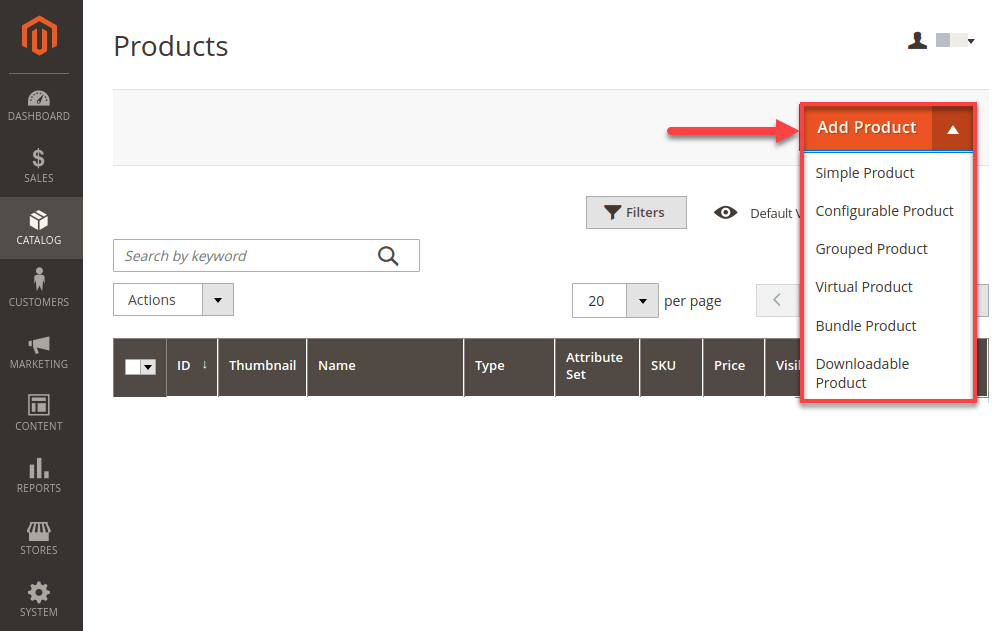
بعد ذلك تبدأ في إضافة تفاصيل المنتج كالآتي:
- Enable Product: تقوم بتفعيل هذا الخيار من أجل إظهار المنتج على متجرك الإلكتروني.
- Product Name: تقوم بكتابة اسم المنتج.
- SKU: تقوم بكتابة رقم المنتج في المخزن إذا كان لديك نظام للمخزن.
- Price: تقوم بكتابة سعر المنتج ويمكنك الضغط على Advanced Pricing لتقديم خيارات متعددة لإضافة السعر على سبيل المثال إضافة سعر قبل وبعد الخصم أو إضافة خصم لمدة محددة أو إضافة سعر خاص للكميات وغير ذلك.
- Tax Class: تقوم بتحديد نظام الضريبة على متجرك الإلكتروني إذا كان لديك نظام مُعد جاهز.
- Quantity: تقوم بتحديد الكمية في المخزن ويمكنك الضغط على Advanced Inventory لتحديد خيارات المخزون على سبيل المثال بعد نفاذ تلك الكمية سيتم إخفاء المنتج من متجرك الإلكتروني أو يظل المنتج موجود على المتجر ولكن تظهر جملة توضح أن المنتج غير متاح بالمخزن وغير ذلك.
وذلك كما موضح في الصورة التالية:
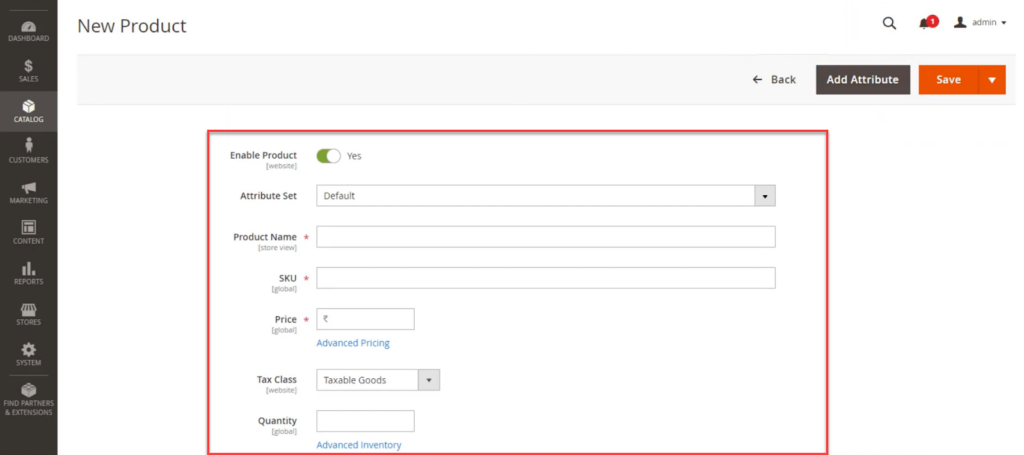
بعد ذلك تقوم بالنزول إلى أسفل وتستكمل إعدادت المنتج على متجرك الإلكتروني حيث تقوم بالضغط على خيار Content وتقوم بكتابة تفاصيل المنتج بالكامل وبعد ذلك تقوم بالضغط على Image And Video وتقوم باضافة جميع صور وفيديوهات المنتج كما موضح في الصورة التالية:
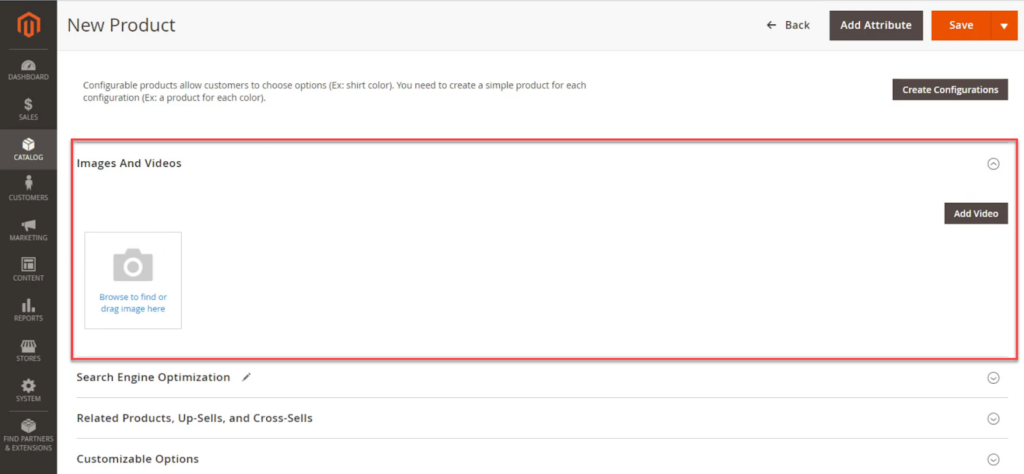
وبعد ذلك تقوم بالنزول إلى أسفل وتضغط على خيار Search Engine Optimization وتقوم بضبط إعدادات المنتج ليتوافق مع محركات البحث كما فعلنا في التصنيفات وذلك كما موضح في الصورة التالية:
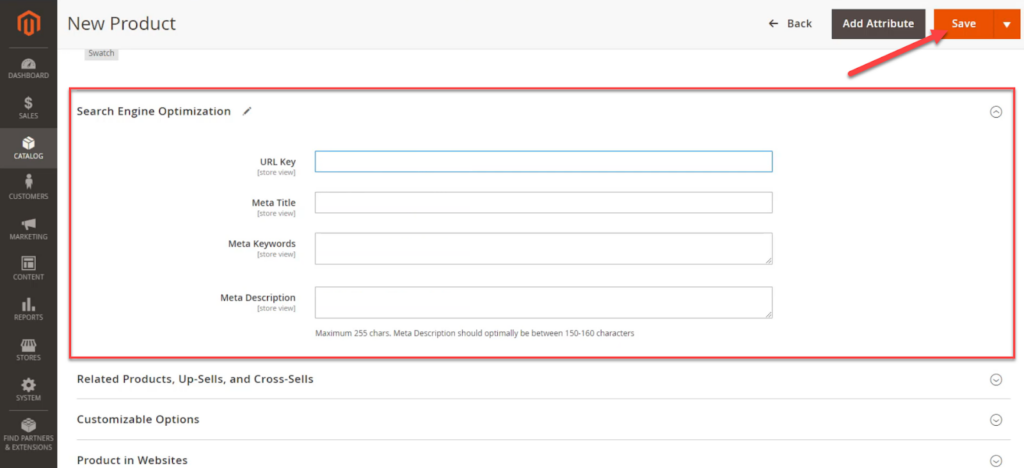
وبعد الإنتهاء من كافة الخطوات السابقة تقوم بالضغط على Save وبهذا الشكل تم إضافة المنتج على متجرك الإلكتروني على منصة Magento بشكل صحيح.
الخطوة السابعة: إنشاء الصفحات الرئيسية على منصة Magento
الخطوة التالية هو إضافة الصفحات الرئيسية على متجرك الإلكتروني على سبيل المثال صفحة من نحن أو سياسية الخصوصية أو سياسية الشحن وغير ذلك.
ويمكنك ذلك بسهولة عن طريق الدخول إلى لوحة تحكم منصة ماجنتو واختيار Content من القائمة الجانبية ومنها تختار Pages كما موضح في الصورة التالية:
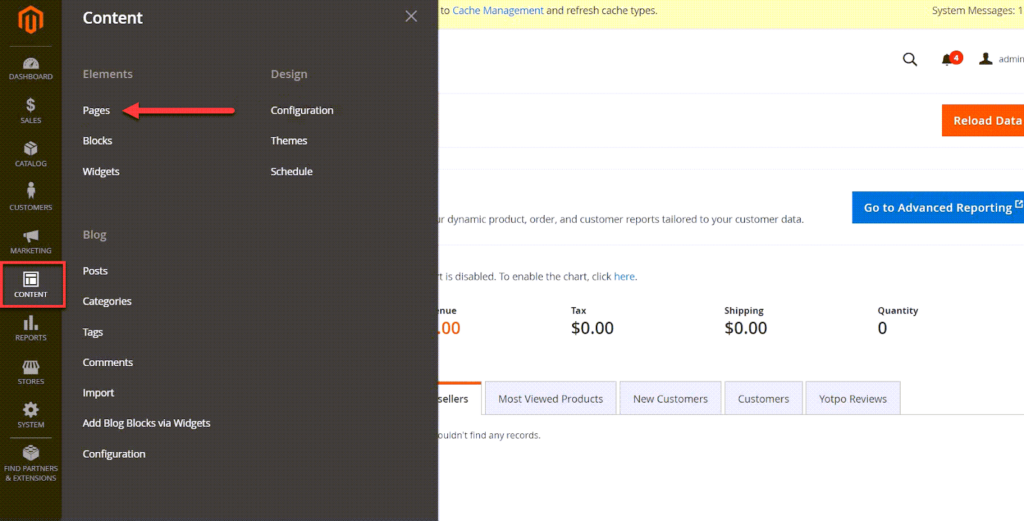
وبعد ذلك تقوم بالضغط على Add New Page وذلك كما موضح في الصورة التالية:

وبعد ذلك تختار تبويب Page Information من القائمة الجانبية وتبدأ في إضافة عنوان الصفحة في خانة Page Title ثم تقوم بكتابة رابط الصفحة في خانة URL Key وبعد ذلك تحدد المتجر الإلكتروني الذي تريد رفع الصفحة عليه من خانة Store View وذلك في حالة إنشاء أكثر من متجر فرعي على منصة Magento ثم تقوم بتغير حالة الصفحة إلى Enable من خيار Statues وذلك كما موضح في الصورة التالية:
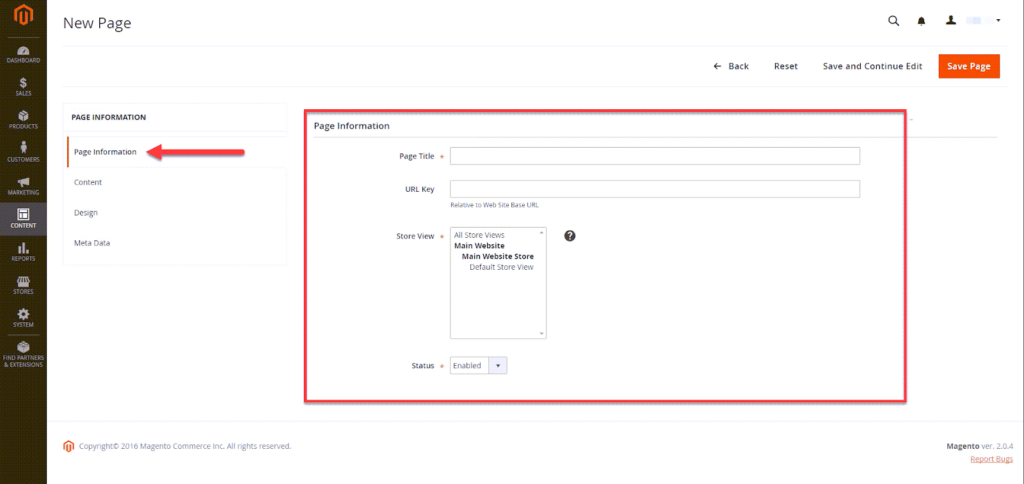
وبعد ذلك تختار تبويب Content من القائمة الجانبية ثم تقوم باضافة محتوى الصفحة في جزء Content كما موضح في الصورة التالية:
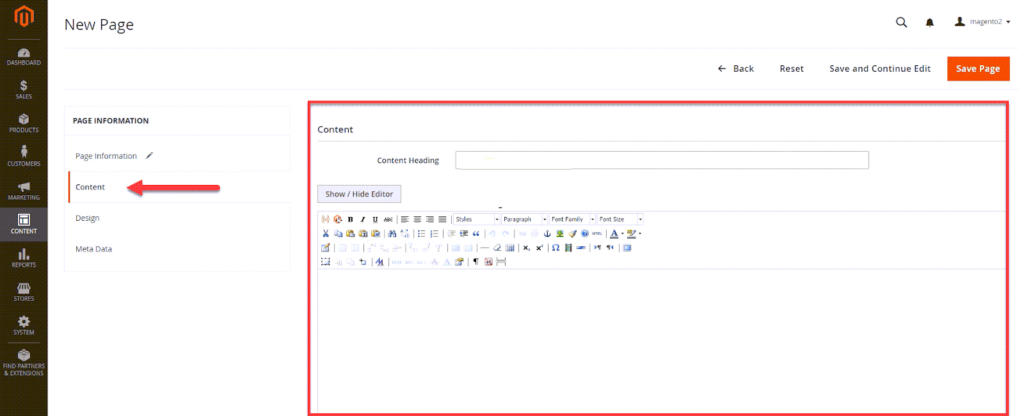
ثم تقوم باختيار Meta data من القائمة الجانبية وتبدأ في كتابة الكلمات المفتاحية المستهدفة في خانة Keywords والوصف الموجه لمحركات البحث في Description وذلك من أجل تحسين الصفحة بالنسبة لمحركات البحث وبعد الإنتهاء من كافة التفاصيل السابقة تقوم بالضغط على Save Page كما موضح في الصورة التالية:

وبهذا الشكل تم الإنتهاء من رفع الصفحة الجديدة على متجرك الإلكتروني ويمكن أن تكرر نفس تلك الخطوات حتى تجهز كافة الصفحات الأساسية على متجرك الإلكتروني.
الخطوة الثامنة: إنشاء المقالات الجديدة على منصة Magento
الخطوة الثامنة والأخيرة وهي إنشاء المقالات وذلك بهدف تحسين أداء المتجر الإلكتروني بالنسبة لمحركات البحث ولا تختلف طريق إنشاء المقالات عن الصفحات بفارق كبير.
حيث تقوم بالدخول إلى لوحة تحكم منصة Magento الأساسية وتختار Content من القائمة الجانبية ثم تختار Posts منها وذلك كما موضح في الصورة التالية:
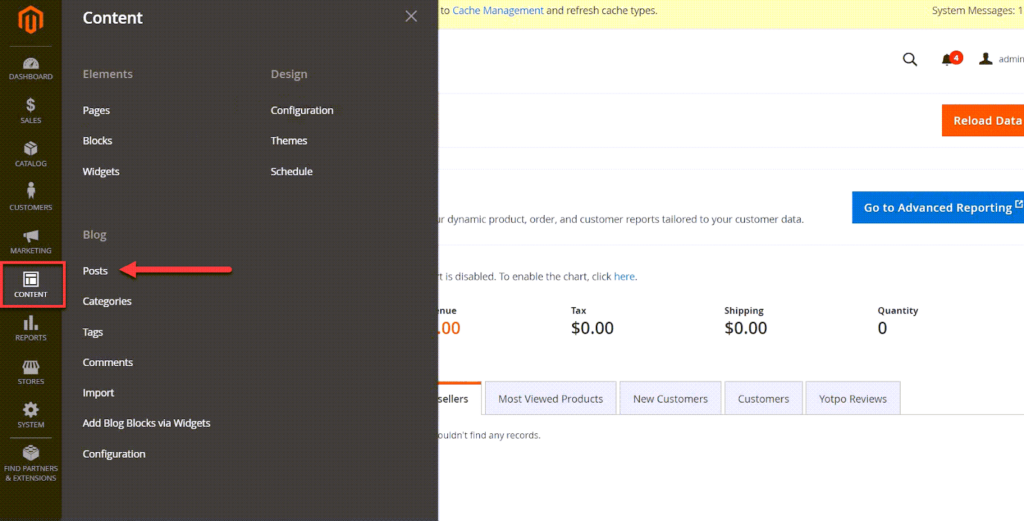
وبعد ذلك تقوم بالضغط على Add New Post كما موضح في الصورة التالية:
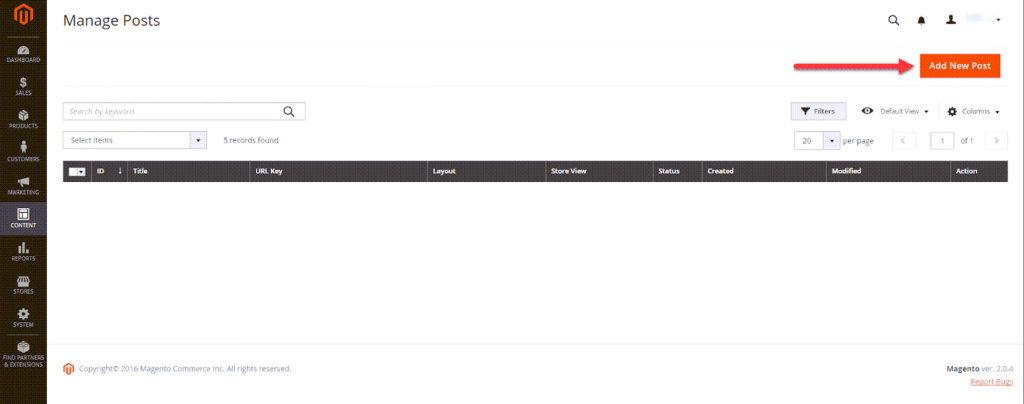
وبعد ذلك تقوم بكتابة محتويات المقال كما فعلنا في تجهيز صفحات الموقع الأساسية، وبهذا الشكل أصبح متجرك الإلكتروني جاهز للنشر والبدء في مجال التجارة الإلكترونية.
خلاصة
منصة Magento تعد أحد أفضل المنصات التي يمكن أن تعتمد عليها في إنشاء متجر إلكتروني متقدم، والتي تنتشر خدماتها بشكل كبير مؤخرًا وتزداد خيارات الدعم والتوافق من قبل خدمات المتاجر الإلكترونية المختلفة على سبيل المثال بوابات الدفع وإمكانية التنصيب بنقرة واحدة من شركات الاستضافة وغير ذلك.
وقد يكون المظهر العام للمنصة معقد في بداية الأمر ولكن مع إتباع خطوات إنشاء المتجر الإلكتروني السابقة خطوة بخطوة ستجد الأمر أصبح مرتب وأبسط بكثير.
وفي مقال اليوم قدمنا لكم دليل شامل عن منصة Magento من حيث المميزات والعيوب والاسعار ومتطلبات وإصدارات المنصة المختلفة مع توضيح كافة النقاط التقنية التي تحتاج إليها حتى يصبح لديك رؤية شامل عن المنصة قبل بدء الاستخدام وكذلك حتى يكون المقال مرجع لك للاستخدام بعد ذلك.
وإذا ما زال لديك سؤال أو استفسار خاص عن منصة ماجنتو Magento لم يتم الرد عليه في المقال يمكنك التعليق أسفل المقال وسيتم الرد عليكم من قبل الدعم الفني في أقرب وقت متاح بإذن الله.

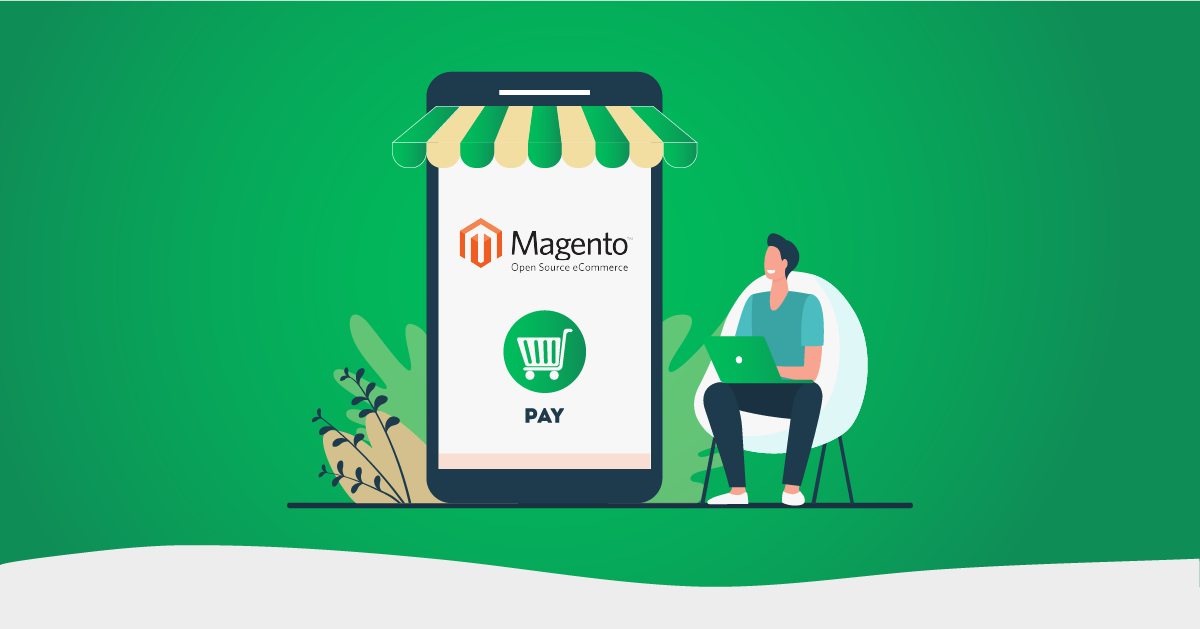
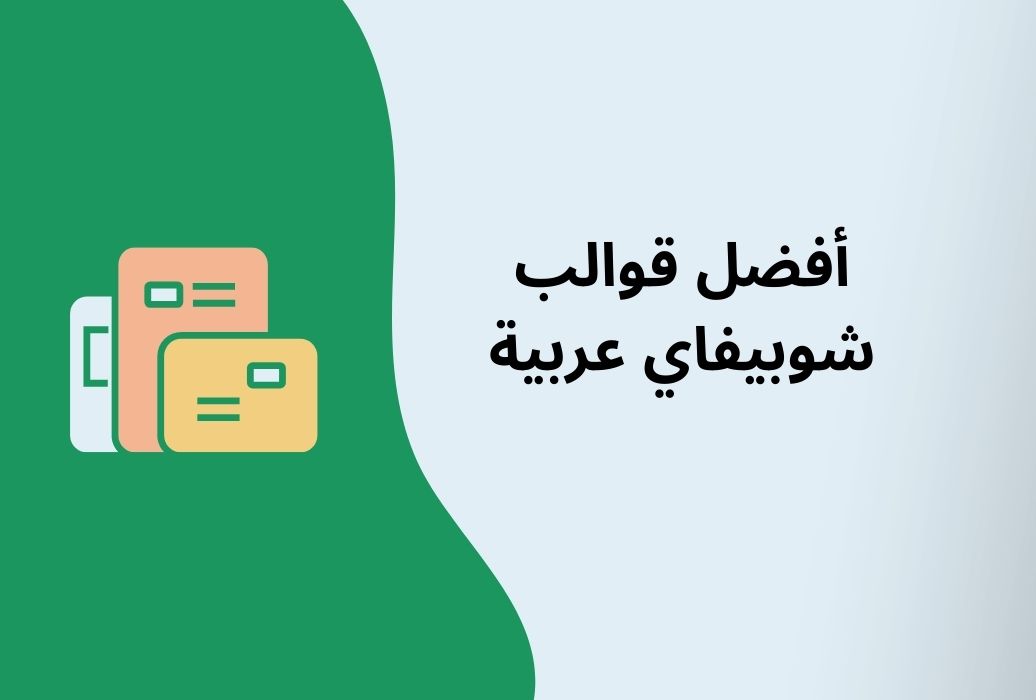

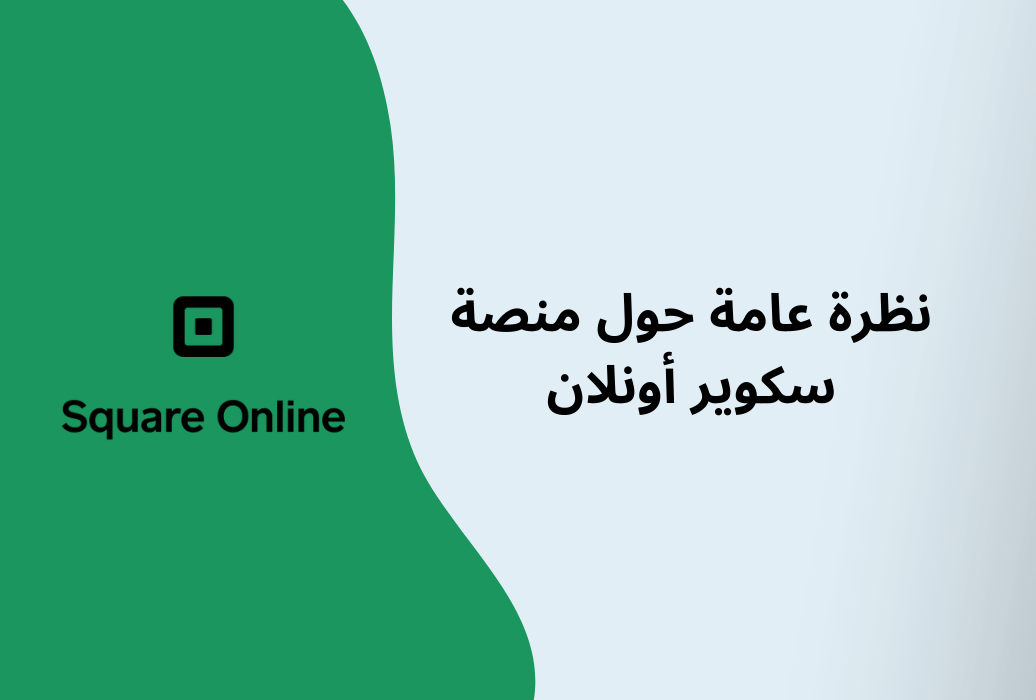

أتـــرك رد